Automatización de la recuperación ante desastres para MySQL HeatWave con canales de replicación mediante OCI Full Stack Disaster Recovery
Introducción
Oracle Cloud Infrastructure Full Stack Disaster Recovery (OCI Full Stack DR) organiza la transición de recursos informáticos, bases de datos y aplicaciones entre regiones de OCI de todo el mundo con un solo clic. Los clientes pueden automatizar los pasos necesarios para recuperar uno o más sistemas de negocio sin rediseñar ni volver a diseñar la infraestructura, las bases de datos o las aplicaciones existentes y sin necesidad de servidores especializados de gestión o conversión.
MySQL HeatWave es un servicio de base de datos totalmente gestionado desplegado en Oracle Cloud Infrastructure (OCI) que admite operadores y desarrolladores que buscan desplegar rápidamente aplicaciones seguras nativas en la nube. MySQL HeatWave es la única oferta de MySQL que incluye la capacidad de utilizar HeatWave, un acelerador de consultas en memoria integrado y de alto rendimiento. HeatWave permite a los clientes ejecutar análisis sofisticados directamente en su base de datos operativa MySQL, eliminando el requisito de una migración e integración de datos compleja, laboriosa y costosa con una base de datos de análisis independiente. HeatWave acelera enormemente el rendimiento de MySQL para análisis y cargas de trabajo mixtas. HeatWave está totalmente optimizado para OCI y MySQL HeatWave está 100 % creado, gestionado y soportado por los equipos de ingeniería de OCI y MySQL.
En este tutorial, aprenderá a automatizar los planes de recuperación ante desastres para MySQL HeatWave en OCI con replicación de canal. En él se describen los procedimientos para utilizar OCI Full Stack DR, que ahora soporta de forma nativa MySQL HeatWave para gestionar las operaciones de switchover y failover.
Descripción de la arquitectura
La arquitectura presentada en este tutorial muestra MySQL HeatWave, donde se utiliza la replicación de entrada para activar la replicación de datos asíncrona entre el sistema de base de datos principal y una réplica remota, lo que garantiza una sincronización de datos eficiente entre regiones.
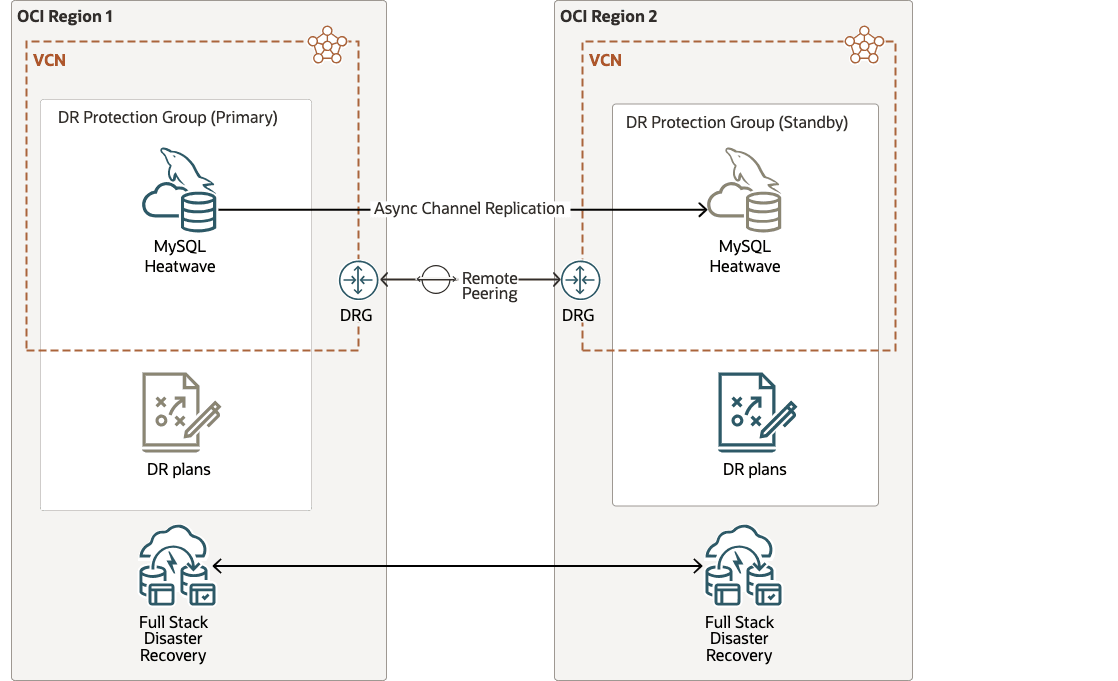
Descripción de la ilustración full-stack-disaster-recovery-heatwave.png
Nota: La réplica de MySQL HeatWave en la región de recuperación ante desastres debe tener activado el modo de solo lectura para garantizar la integridad de los datos y evitar modificaciones no deseadas.
Requisitos previos (preparación del usuario)
Antes de iniciar la configuración de replicación, asegúrese de que se cumplan los siguientes requisitos previos. Estos incluyen los requisitos específicos de la replicación y los requisitos previos de infraestructura y configuración adicionales necesarios para soportar una sólida arquitectura de Full Stack Disaster Recovery (FSDR) para MySQL HeatWave en Oracle Cloud Infrastructure (OCI).
- Conectividad de red
Establezca una comunicación segura entre las regiones de origen y destino mediante:- Gateways de enrutamiento dinámico (DRG)
- Conexiones de intercambio de tráfico remotas
- Configuración de red
Configure lo siguiente para permitir el tráfico MySQL entre regiones:- Listas de seguridad** o **grupos de seguridad del sistema (NSG)
- Tablas de direccionamiento
- Recuperación ante desastres de pila completa Configure las políticas de OCI IAM necesarias para OCI Full Stack DR, como se describe en los siguientes documentos.
- Políticas de OCI Full Stack DR
- Configuración de políticas de gestión de identidad y acceso (IAM) para utilizar Full Stack DR
OCI Full Stack DR debe tener la capacidad de controlar y gestionar otros servicios clave de OCI, como recursos informáticos, redes, almacenamiento y otros servicios diversos. Para configurar las políticas de OCI IAM necesarias para otros servicios, consulte Políticas para otros servicios gestionados por Full Stack Disaster Recovery y Políticas de OCI IAM.
Nota: para MySQL HeatWave
Como requisito previo para configurar MySQL HeatWave con FSDR, los secretos de OCI Vault se deben crear en ambas regiones. Estos secretos deben almacenar de forma segura la contraseña de usuario administrador, así como la contraseña de usuario de replicación.
Configuración del sistema MySQL HeatWave - Resumen de alto nivel
A continuación, se muestra un resumen de alto nivel de los pasos necesarios para configurar la replicación entre regiones para MySQL HeatWave en Oracle Cloud Infrastructure (OCI), lo que garantiza una sincronización de datos segura, fiable y escalable entre regiones.
- Despliegue una instancia de MySQL HeatWave principal en la región de origen.
- Cree un usuario de replicación en el servidor MySQL de origen con los privilegios adecuados.
- Cree manualmente una copia de seguridad de la base de datos primaria.
- Copie la copia de seguridad en la región de destino mediante la función Copiar copia de seguridad de OCI.
- Restaurar la copia de seguridad en la región de destino para crear un nuevo sistema de base de datos en espera.
- Cambie el modo del sistema de base de datos en espera a "Sólo Lectura".
- En la región de destino, configure el canal de replicación mediante:
- Nombre de host de base de datos de origen, puerto
- Credenciales de usuario de replicación
- Regularmente supervise el estado de replicación en la base de datos MySQL de destino.
- Realice comprobaciones de consistencia de datos para validar que la replicación es precisa y que se mantiene la integridad de los datos.
Si sigue estos pasos, puede implantar una sólida configuración de replicación entre regiones para MySQL en OCI, lo que mejora la resiliencia y la disponibilidad de su aplicación en todas las regiones geográficas.
Nota: En el siguiente tutorial: Configuración de la copia de recuperación ante desastres de MySQL HeatWave entre regiones en OCI, se proporciona una guía completa para desplegar la recuperación ante desastres para el sistema de base de datos MySQL, lo que garantiza la resiliencia y la continuidad en caso de fallos del sistema.
Definiciones y Asunciones a lo largo del Tutorial
-
Regiones:
-
La región 1 es Ashburn: Ashburn servirá, inicialmente, como región principal. Sin embargo, este rol pasará a la base de datos en espera durante el proceso de switchover, que se realizará en las tareas posteriores como parte del plan de recuperación ante desastres.
-
La región 2 es Phoenix: Phoenix funcionará inicialmente como región en espera. Posteriormente, este rol pasará a ser principal tras el proceso de switchover, que se llevará a cabo en las tareas posteriores como parte del procedimiento de recuperación ante desastres.
-
-
Compartimentos: puede organizar este despliegue y OCI Full Stack DR en cualquier esquema de compartimentos que funcione dentro de sus estándares para la gobernanza de TI. Hemos decidido organizar todos los recursos de OCI para este tutorial en un único compartimento.
Objetivos
En este tutorial se tratarán las siguientes tareas:
- Tarea 1: Creación de grupos de protección de DR (DRPG) en ambas regiones
- Tarea 2: Adición de MySQL HeatWave a los grupos de protección de DR en ambas regiones
- Tarea 3: Creación de planes de DR en la región 2
- Tarea 4: Ejecución de las comprobaciones previas de los planes de DR en la región 2
- Tarea 5: Ejecución del plan de switchover en la región 2
- Tarea 6: Creación de planes de DR en la región 1
Tarea 1: Creación de grupos de protección de DR (DRPG) en ambas regiones
Cree grupos de protección de DR en la región 1 y la región 2 si los grupos de protección para esta pila de aplicaciones aún no existen.
Tarea 1.1: Creación de un grupo de protección en la región 1
-
Vaya a la consola de OCI y vaya a Grupos de protección de DR, como se muestra en la figura 1.1.
- Asegúrese de que el contexto de la región de OCI esté definido en Región 1 (Ashburn).
- Haga clic en Migración y recuperación ante desastres.
- Haga clic en DR Protection Groups (Grupos de protección de DR).
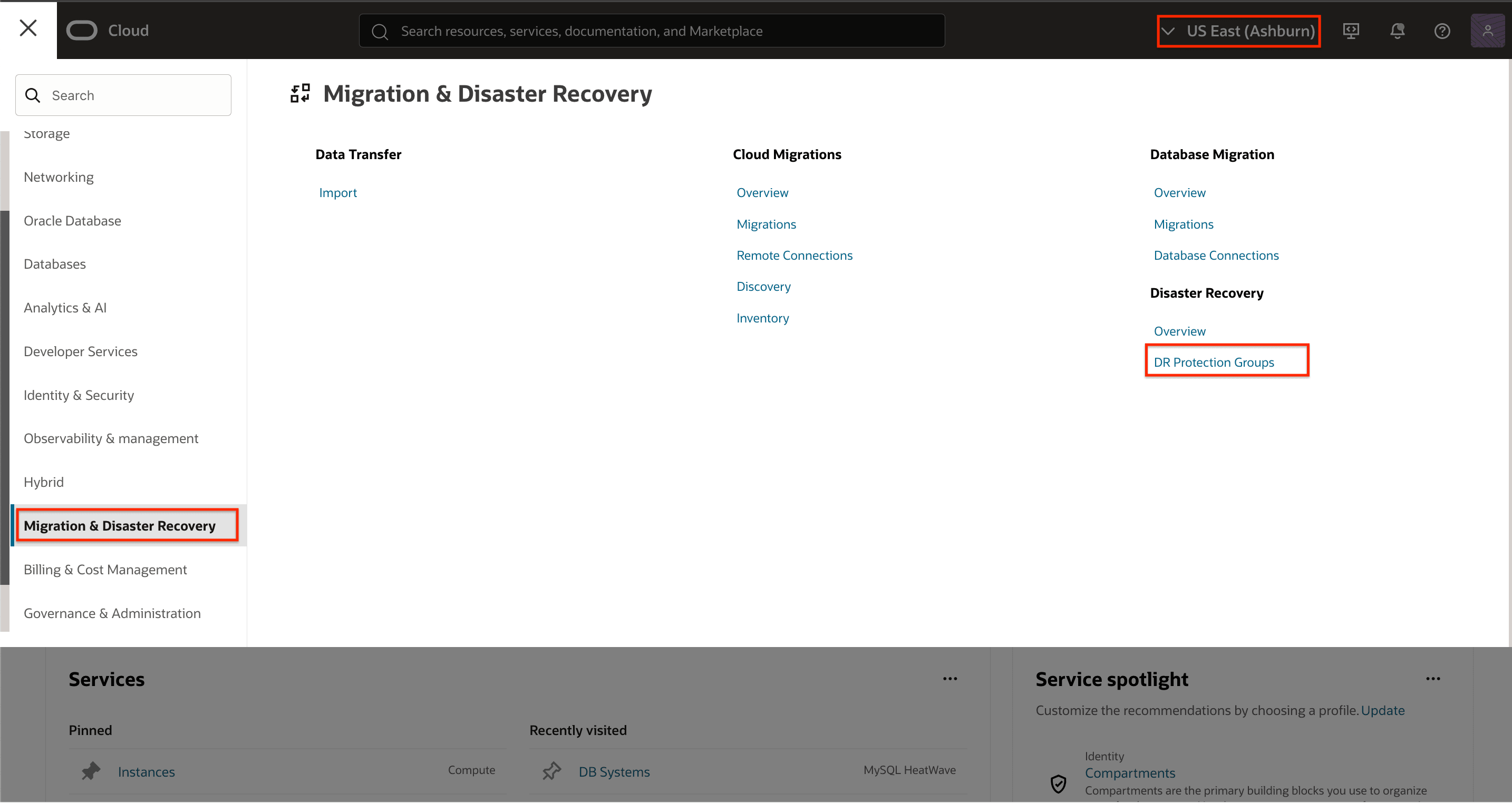
Figura 1.1: desplazamiento a los grupos de protección de DR -
Haga clic en Crear grupo de protección de DR para abrir el cuadro de diálogo.
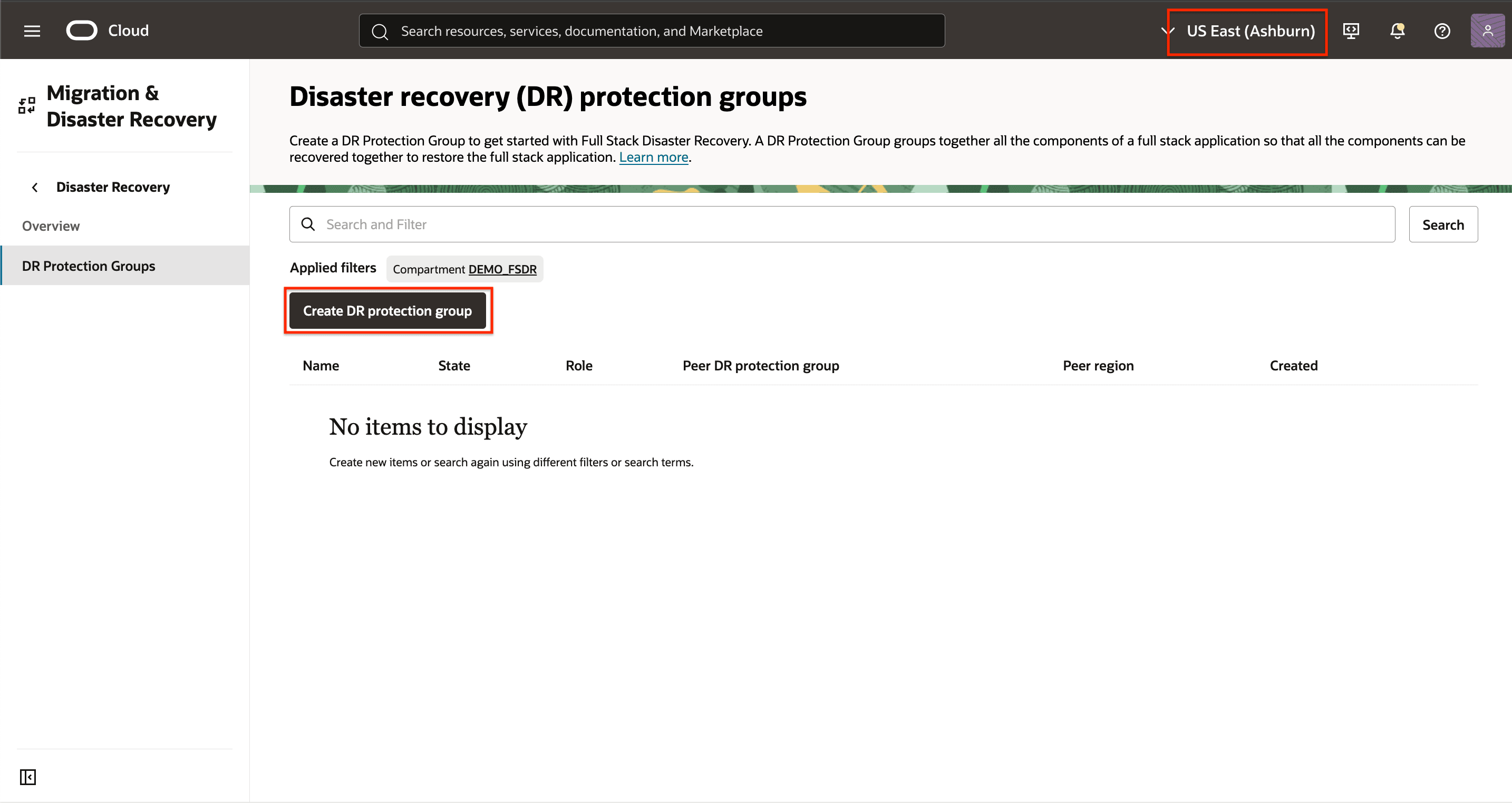
Figura 1.2: haga clic en Crear protección de DR -
Cree un grupo básico de protección de DR (DRPG) en la región 1, como se muestra en la figura 1.3. El par, el rol y los miembros se asignarán en pasos posteriores.
- Utilice un nombre significativo para el DRPG.
- Seleccione el compartimento donde desea que se cree el DRPG.
- Seleccione el cubo de OCI Object Storage para los logs de OCI Full Stack DR.
- Haga clic en Crear.
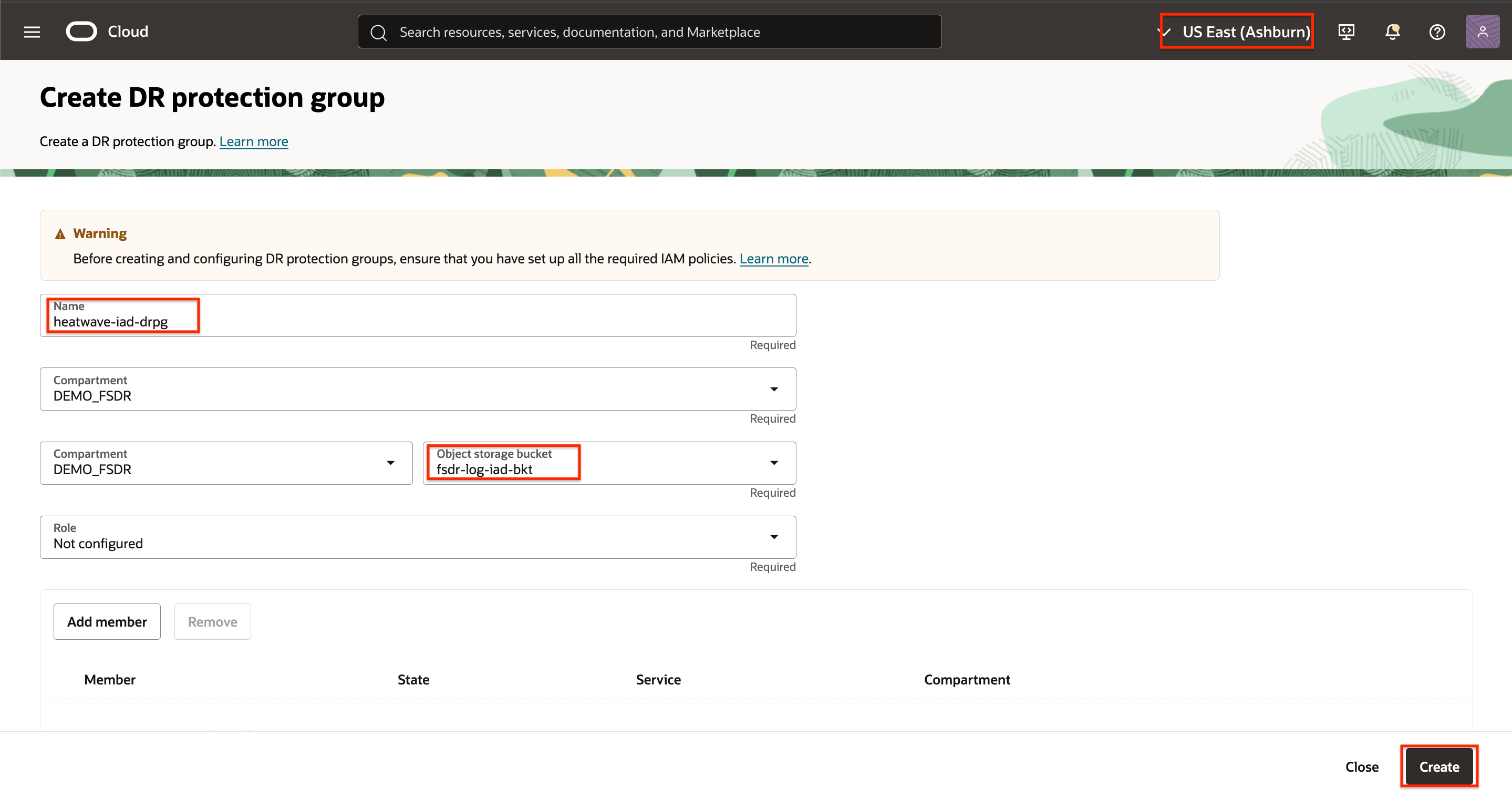
Figura 1.3: parámetros necesarios para crear un grupo de protección de DR en la región 1
Tarea 1.2: Creación de un grupo de protección en la región 2
-
Vaya a la consola de OCI y vaya a Grupos de protección de DR, como se muestra en la figura 1.4.
- Asegúrese de que el contexto de la región de OCI esté definido en la región 2 (Phoenix).
- Haga clic en Migración y recuperación ante desastres.
- Haga clic en DR Protection Groups (Grupos de protección de DR).

Figura 1.4: desplazamiento a los grupos de protección de DR -
Haga clic en Crear grupo de protección de DR para abrir el cuadro de diálogo.
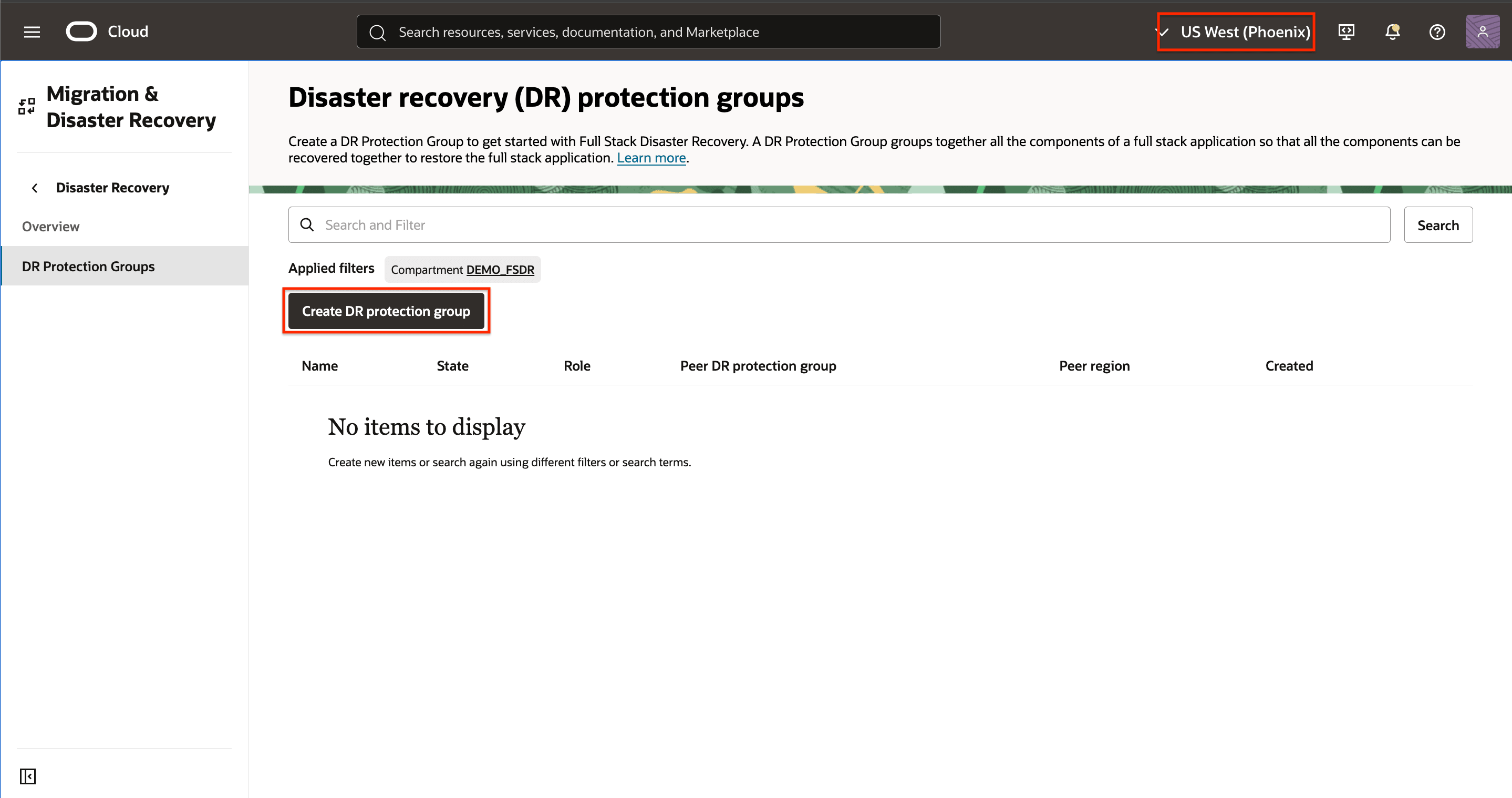
Figura 1.5: haga clic en Crear protección de DR -
Cree un grupo de protección de DR básico (DRPG) en la región 2, como se muestra en la figura 1.6. El par, el rol y los miembros se asignarán en pasos posteriores.
- Utilice un nombre significativo para el DRPG.
- Seleccione el compartimento donde desea que se cree el DRPG.
- Seleccione el cubo de OCI Object Storage para los logs de OCI Full Stack DR.
- Haga clic en Crear.
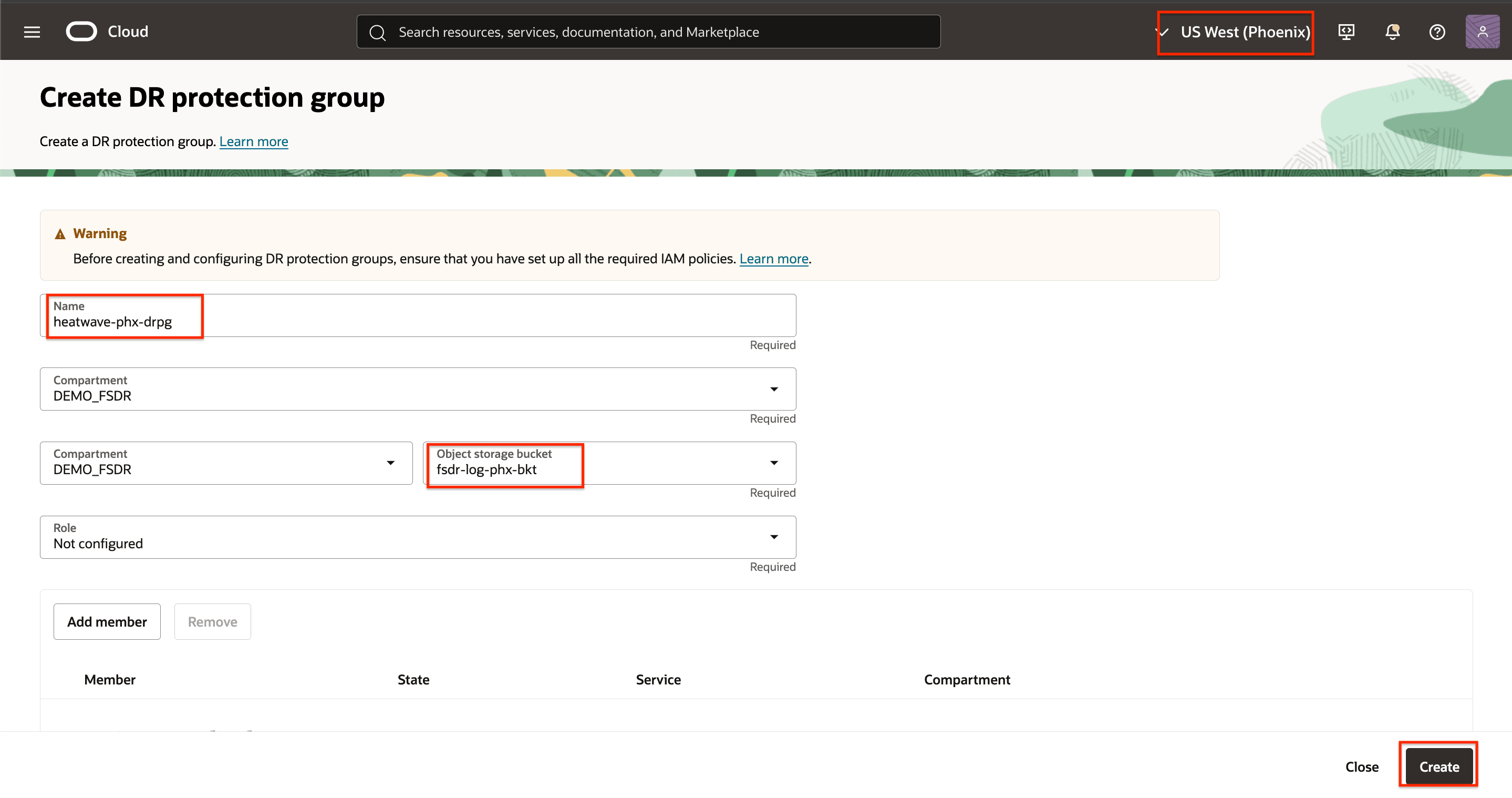
Figura 1.6: parámetros necesarios para crear un grupo de protección de DR en la región 2
Tarea 1.3: Asociar grupos de protección en la región 1 y la región 2
Asocie los DRPG de cada región como iguales entre sí y asigne los roles de peer de principal y en espera. OCI Full Stack DR cambia automáticamente los roles de la base de datos principal y la base de datos en espera como parte de cualquier operación de DR/ejecución de plan de DR; no es necesario gestionar los roles manualmente en ningún momento.
-
Vaya a la página DR protection group details.
- Asegúrese de que el contexto de la región de OCI esté definido en Región 1 (Ashburn).
- Haga clic en Acción.
- Haga clic en Asociar para iniciar el proceso.
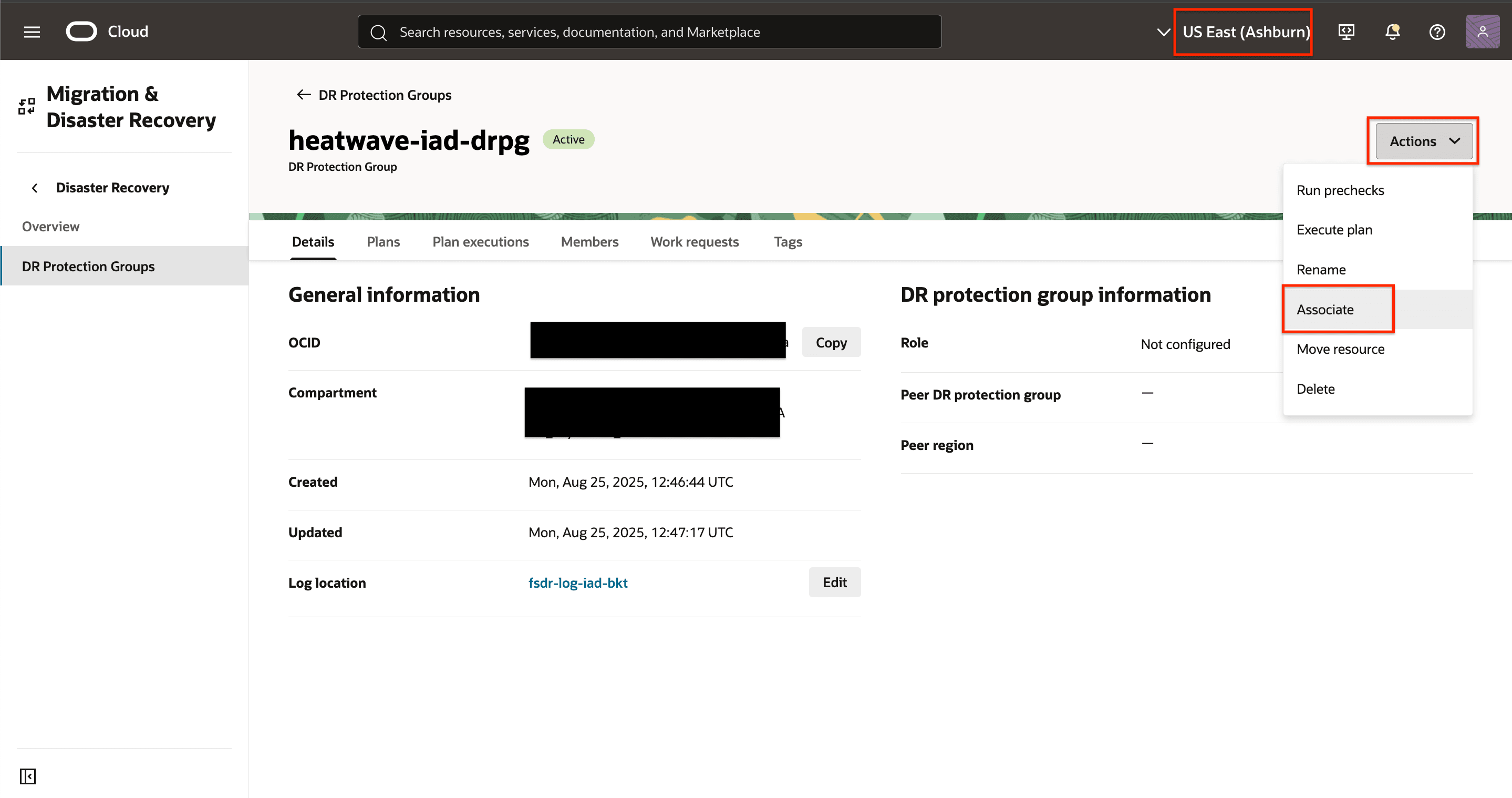
Figura 1.7: inicio de la asociación de DRPG -
Introduzca los parámetros como se muestra en la siguiente imagen.
- Rol: seleccione el rol Principal. OCI Full Stack DR asignará automáticamente el rol en espera a la región 2.
- Región peer: seleccione la región 2 (Phoenix), donde se creó el otro DRPG.
- Grupo de protección de DR de igual: seleccione el DRPG de igual que se creó.
- Haga clic en Asociar.
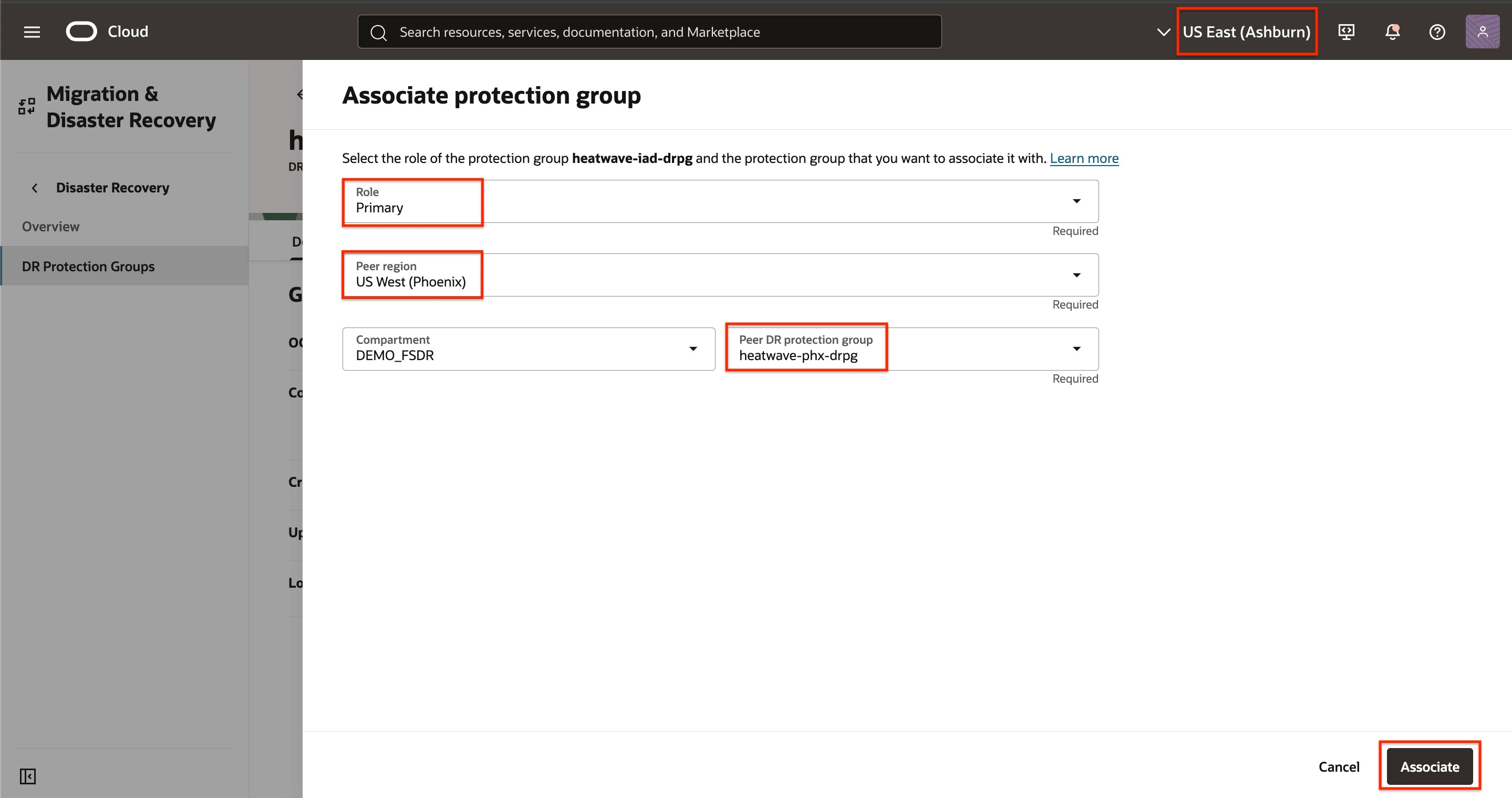
Figura 1.8: parámetros necesarios para asociar los DRPG -
Permita que la solicitud de trabajo se complete antes de continuar.
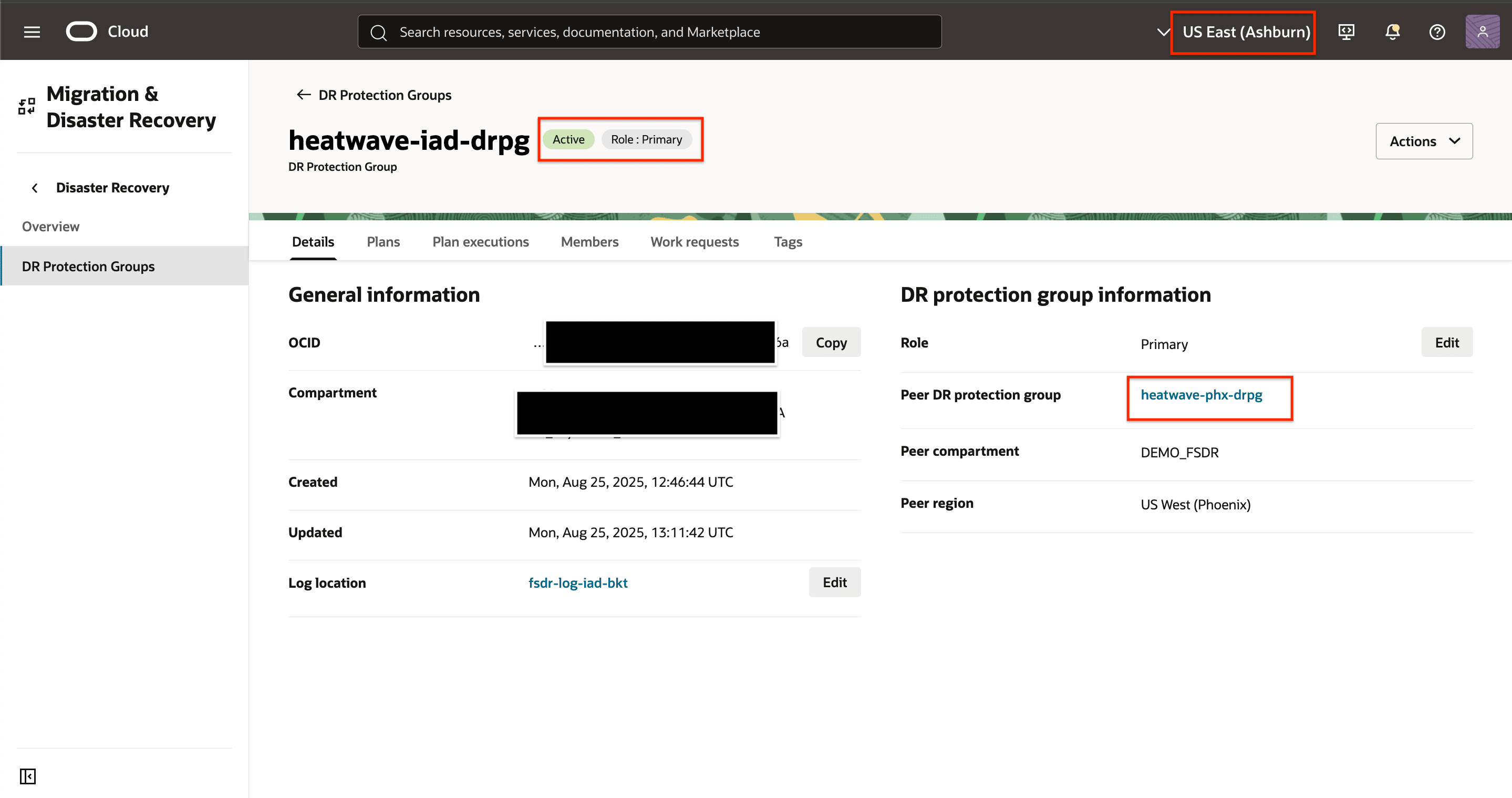
Figura 1.9: asociación de DRPG finalizada.
OCI Full Stack DR mostrará algo similar a lo que se muestra en la siguiente imagen, una vez que se haya completado la asociación.
- El DRPG del igual principal actual es Ashburn (región 1).
- El DRPG del par en espera actual es Phoenix (región 2).
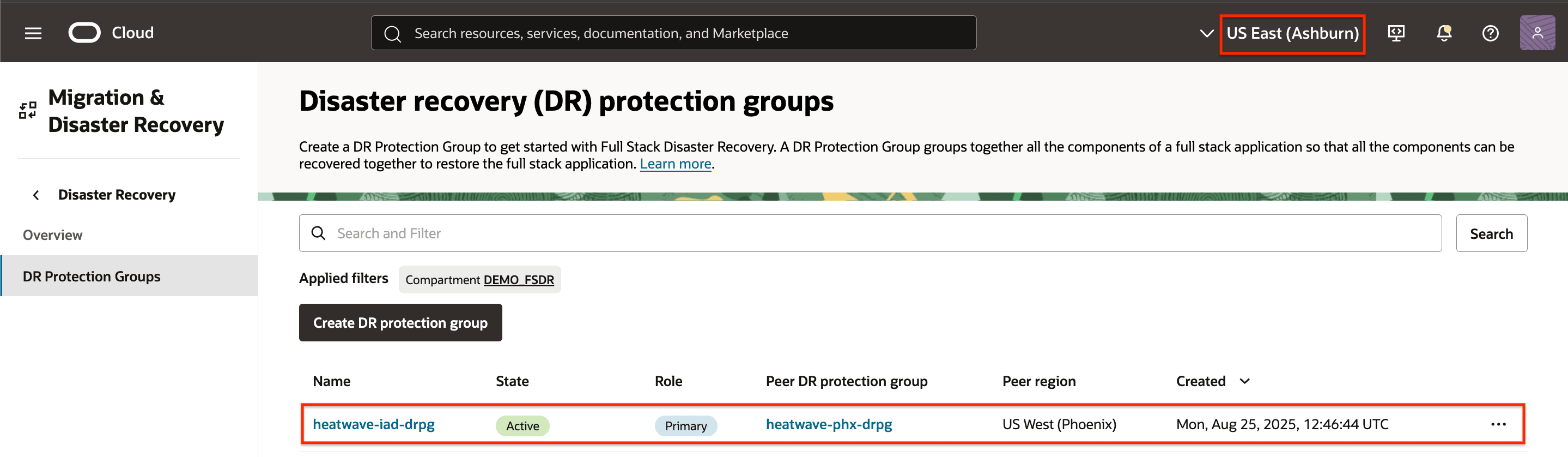
Figura 1.10: visualización de la relación de par desde la perspectiva de DRPG individual
La misma información se puede encontrar siempre que el contexto/vista sea desde una perspectiva global que muestre todos los grupos de protección de DR, como se muestra en la siguiente imagen.
- El DRPG del igual principal actual es Ashburn (región 1).
- El DRPG del par en espera actual es Phoenix (región 2).
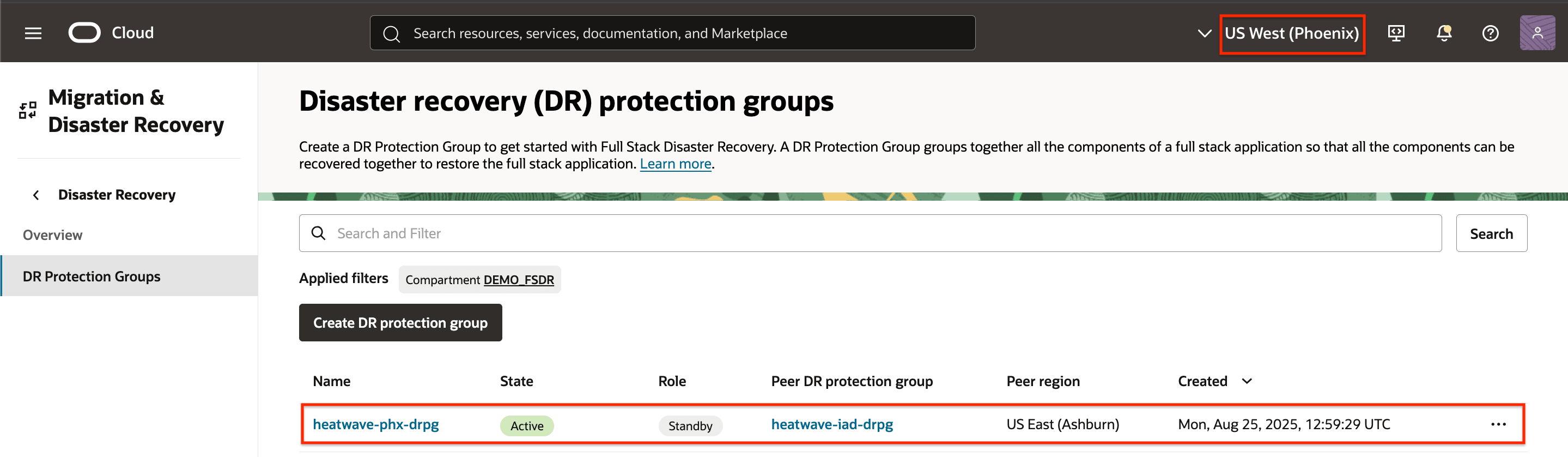
Figura 1.11: visualización de la relación de par desde la perspectiva global de DRPG
Tarea 2: Adición de MySQL HeatWave al grupo de protección de DR
Tarea 2.1: Adición de MySQL HeatWave a DRPG en la región 1
-
Seleccione el DRPG en la región 1 como se muestra en la siguiente imagen.
- Asegúrese de que el contexto de región de OCI sea Región 1 (Ashburn).
- Seleccione el DRPG en la región 1.
- Seleccione Miembros.
- Haga clic en Gestionar miembros para iniciar el proceso.
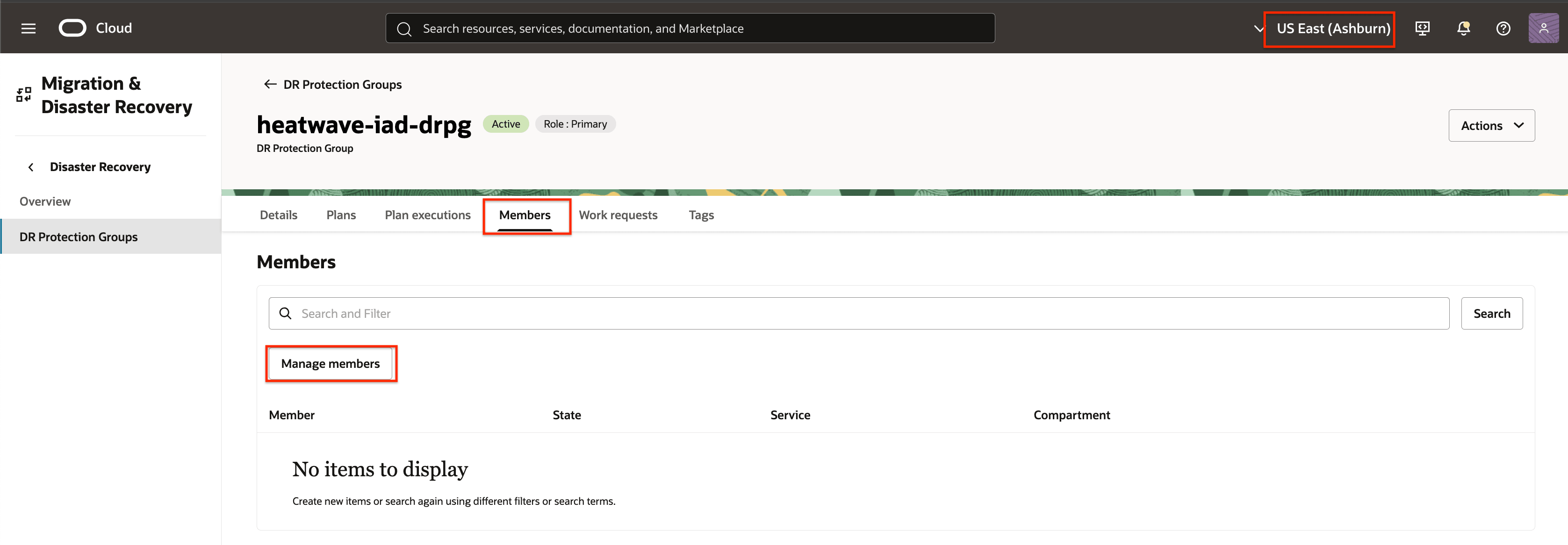
Figura 2.1: cómo empezar a agregar miembros al grupo de protección de DR en la región 1 -
Haga clic en Agregar Miembro.
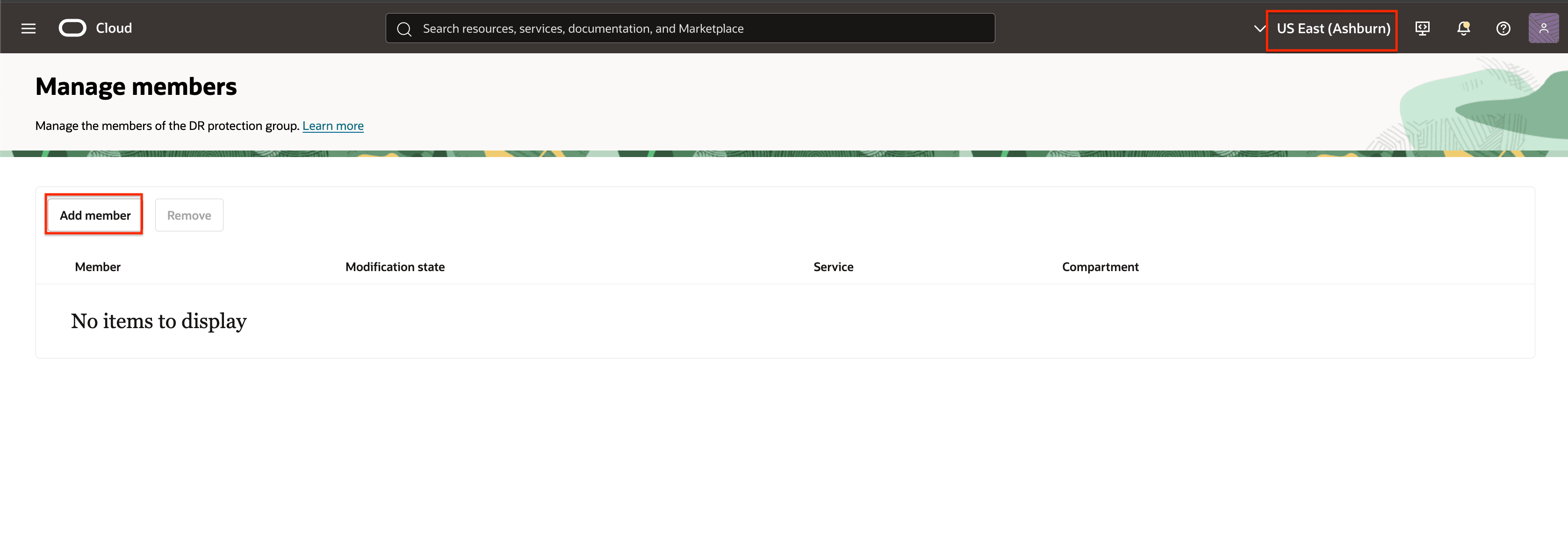
Figura 2.2: Comience a agregar miembros al grupo de protección de DR en la región 1 -
Agregue MySQL HeataWave al DRPG en la región 1.
- Introduzca MySQL Database System como Tipo de recurso miembro.
- Seleccione el compartimento adecuado y, a continuación, seleccione el nombre de MySQL HeatWave principal en la región 1 en el campo Sistema de base de datos.
- Seleccione el compartimento adecuado y, a continuación, seleccione el nombre de MySQL HeatWave de réplica en la región 2 en el campo Sistema de base de datos peer.
- Escriba el nombre de usuario de administrador.
- Seleccione el compartimento adecuado y, a continuación, seleccione el secreto de contraseña de administrador.
- Escriba el nombre de usuario de la replicación.
- Seleccione el compartimento adecuado y, a continuación, seleccione el secreto de contraseña de replicación.
- Haga clic en Agregar.
Parámetros Opcionales:
- Timeout de conciliación: especifica el tiempo, en segundos, que se debe esperar a la sincronización del identificador de transacción global (GTID) durante el proceso de conciliación. Este valor de timeout garantiza que el sistema permita tiempo suficiente para la sincronización de GTID antes de considerar que la operación ha fallado o se ha completado.
- Continuar con el timeout de conciliación: al activar esta opción, el sistema omitirá el proceso de validación de GTID una vez que se supere el timeout. Esto permite que el failover o switchover continúe, incluso si la sincronización de GTID está incompleta.
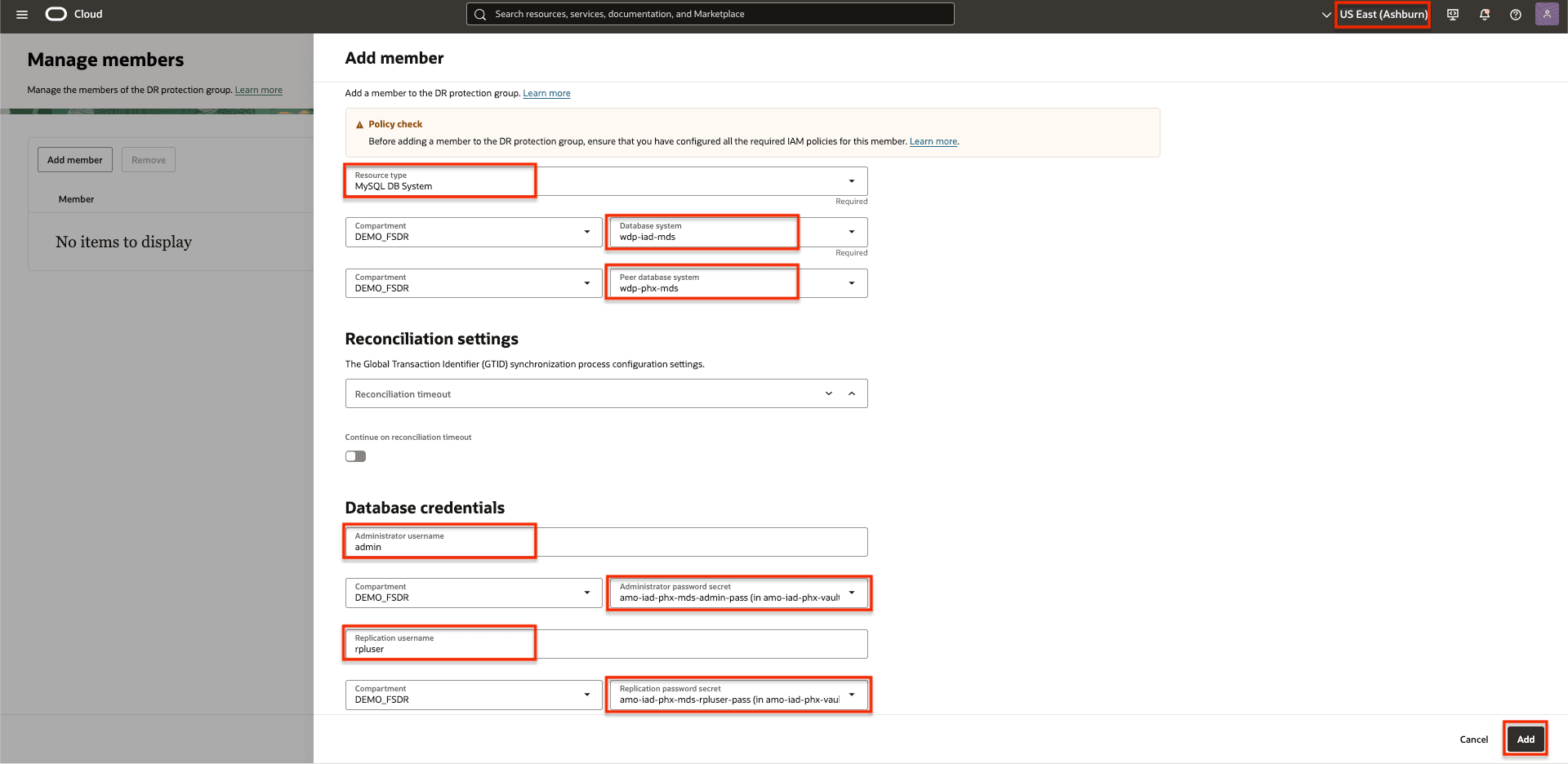
Figura 2.3: parámetros necesarios para agregar MySQL HeatWave -
Publicar los cambios en la región DRPG 1
Haga clic en Publicar Cambios.
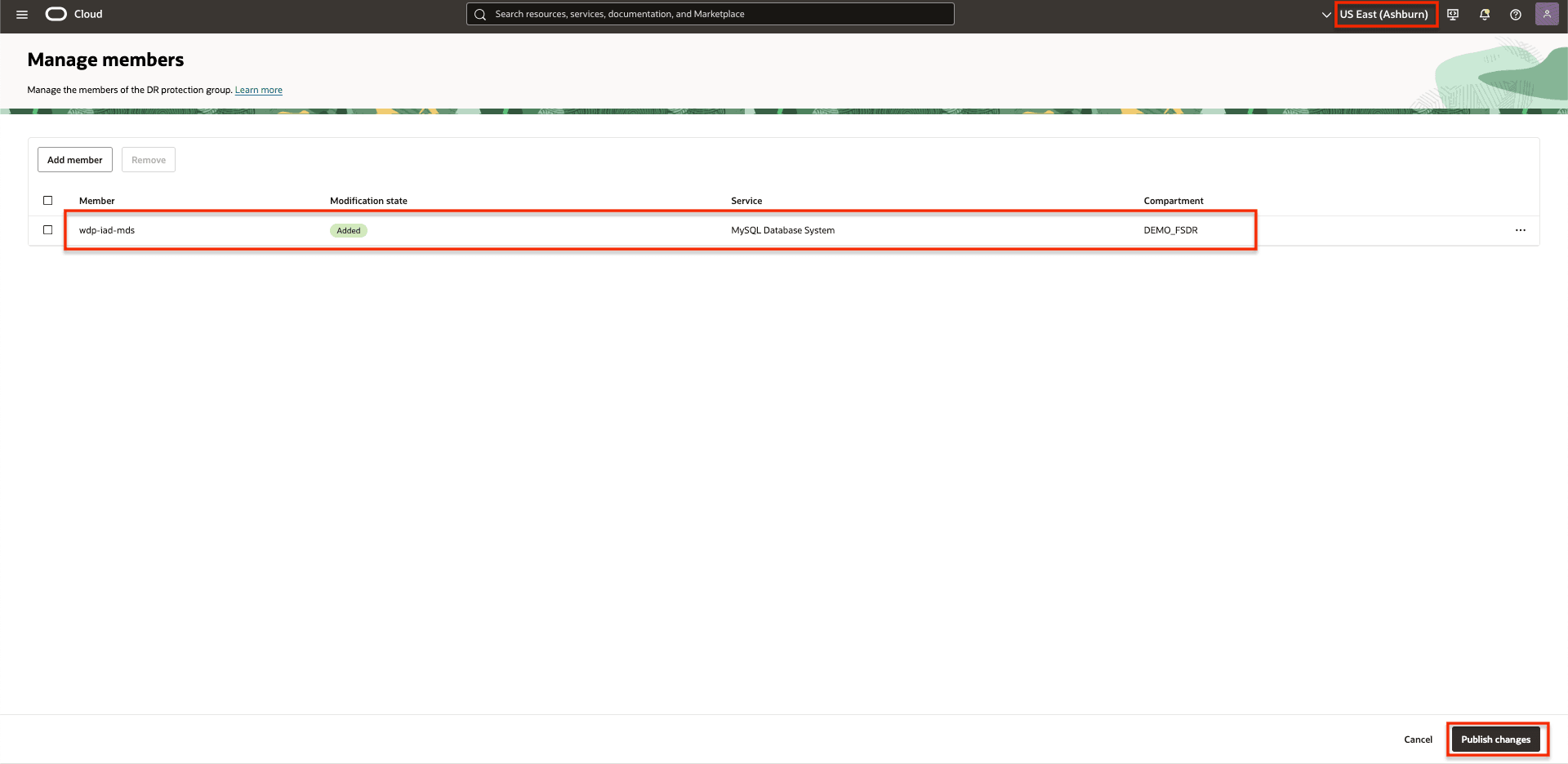
Figura 2.4: publicación de cambiosPara confirmarlo, haga clic en Publicar cambios
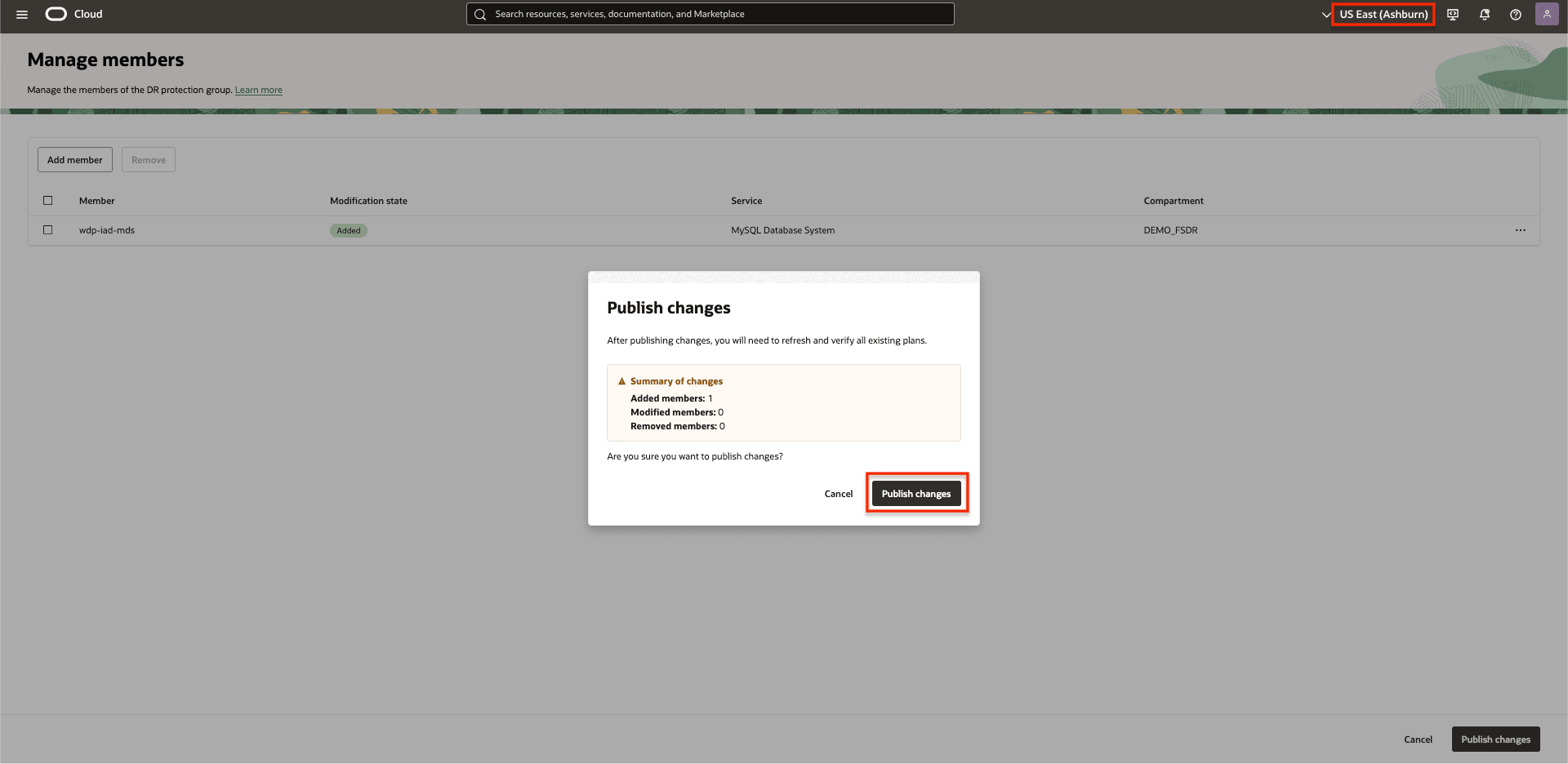
Figura 2.4: Publicar cambios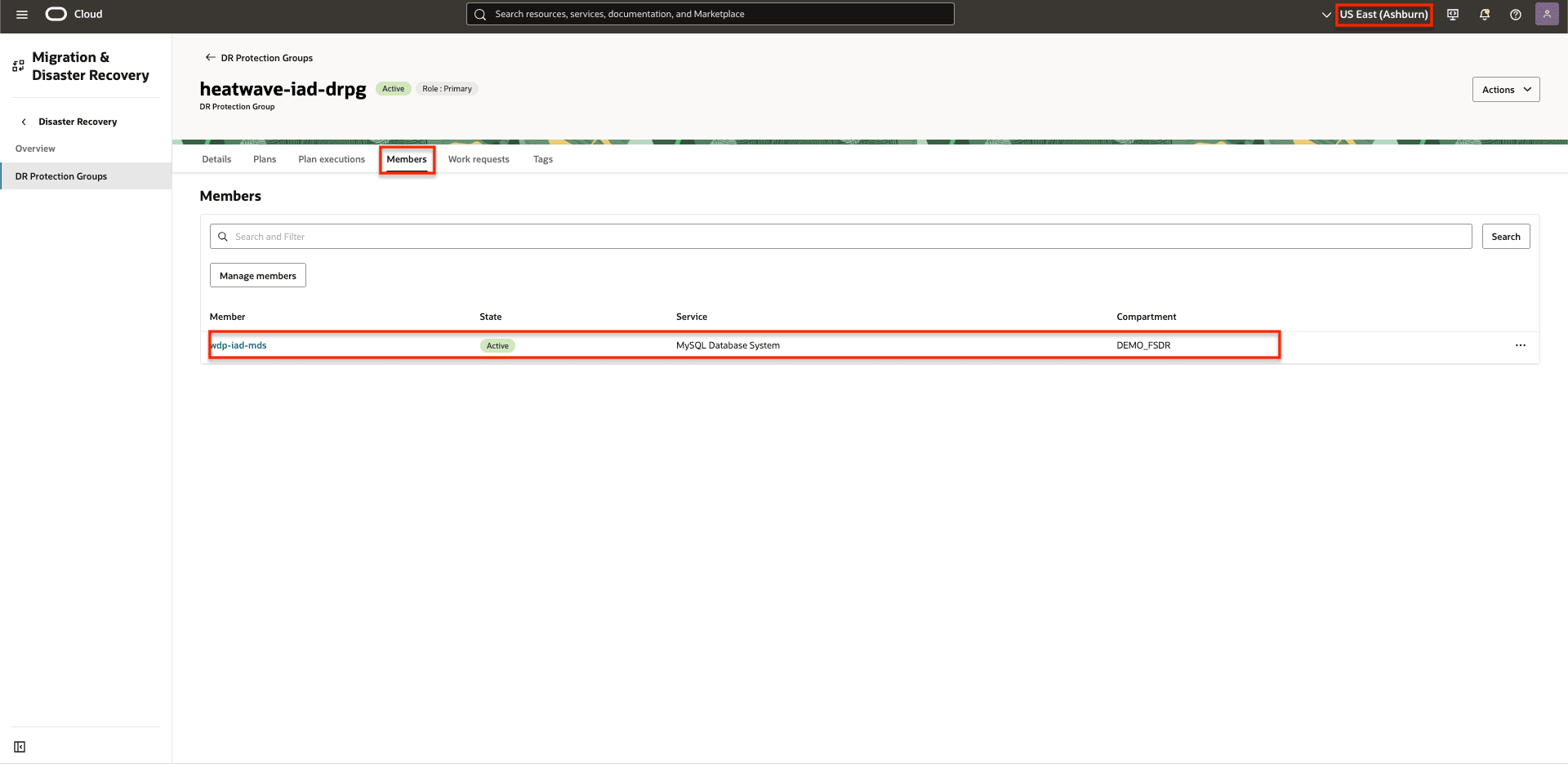
Figura 2.5: MySQL HeatWave se ha agregado al DRPG en la región 1.
Tarea 2.2: Adición de MySQL HeatWave a DRPG en la región 2
-
Seleccione el DRPG en la región 2 como se muestra en la siguiente imagen.
- Asegúrese de que el contexto de región de OCI sea Región 2 (Phoenix).
- Seleccione el DRPG en la región 2.
- Seleccione Miembros.
- Haga clic en Gestionar miembros para iniciar el proceso.
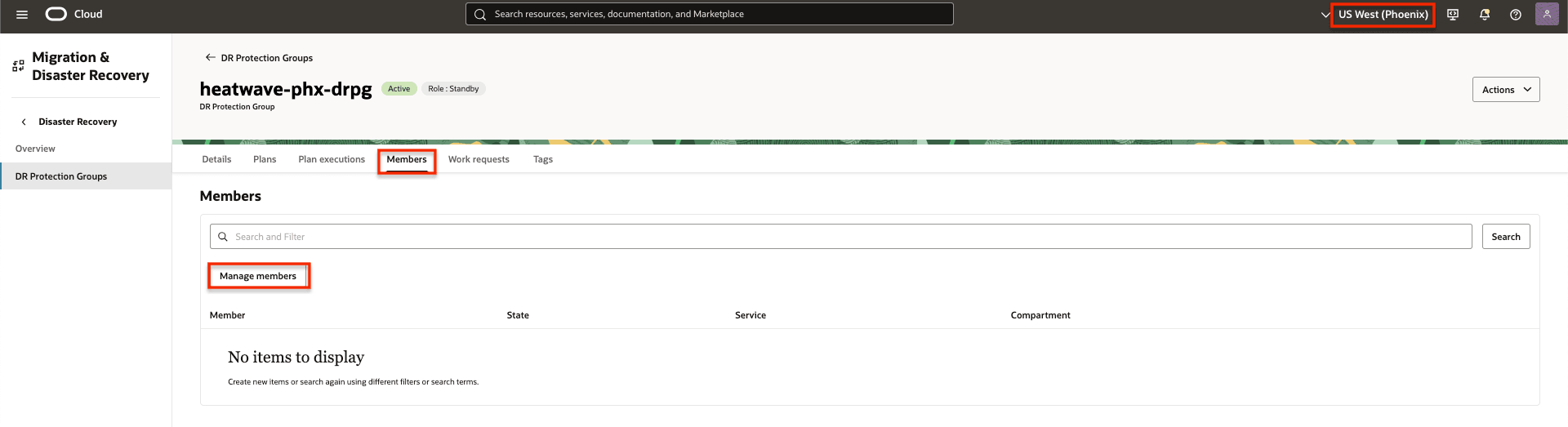
Figura 2.6: cómo empezar a agregar miembros al grupo de protección de DR en la región 2 -
Haga clic en Agregar Miembro.
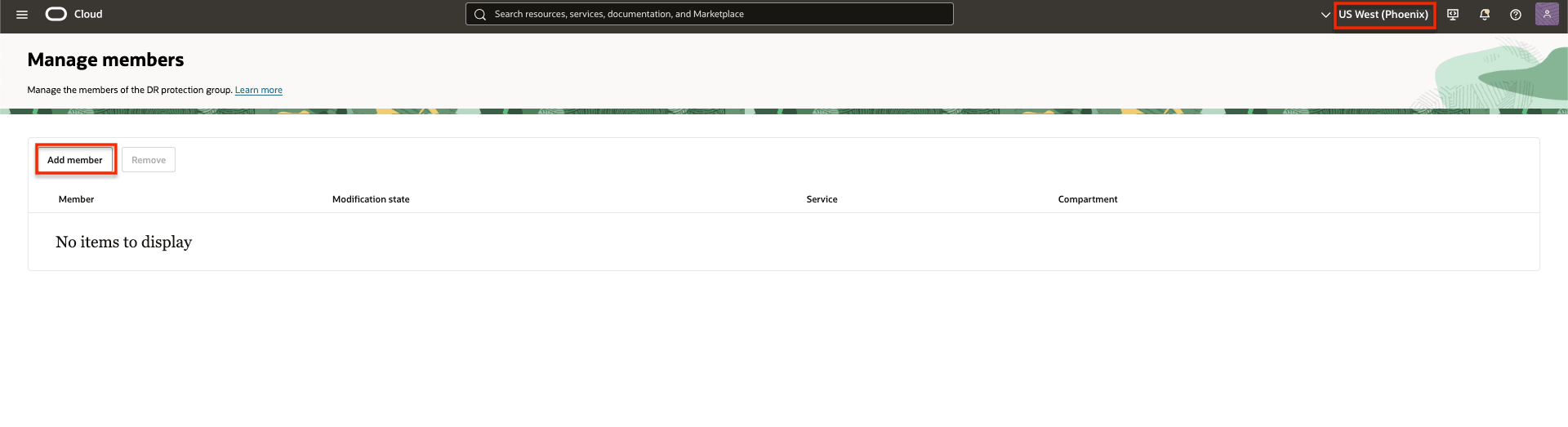
Figura 2.7: Comience a agregar miembros al grupo de protección de DR en la región 2 -
Agregue MySQL HeataWave al DRPG de la región 2.
- Introduzca MySQL Database System como Tipo de recurso miembro.
- Seleccione el compartimento adecuado y, a continuación, seleccione el nombre de MySQL HeatWave de réplica en la región 2 en el campo Sistema de base de datos.
- Seleccione el compartimento adecuado y, a continuación, seleccione el nombre de MySQL HeatWave principal en la región 1 en el campo Sistema de base de datos peer.
- Escriba el nombre de usuario de administrador.
- Seleccione el compartimento adecuado y, a continuación, seleccione el secreto de contraseña de administrador.
- Escriba el nombre de usuario de la replicación.
- Seleccione el compartimento adecuado y, a continuación, seleccione el secreto de contraseña de replicación.
- Haga clic en Agregar.
Parámetros Opcionales:
- Timeout de conciliación: especifica el tiempo, en segundos, que se debe esperar a la sincronización del identificador de transacción global (GTID) durante el proceso de conciliación. Este valor de timeout garantiza que el sistema permita tiempo suficiente para la sincronización de GTID antes de considerar que la operación ha fallado o se ha completado.
- Continuar con el timeout de conciliación: al activar esta opción, el sistema omitirá el proceso de validación de GTID una vez que se supere el timeout. Esto permite que el failover o switchover continúe, incluso si la sincronización de GTID está incompleta.
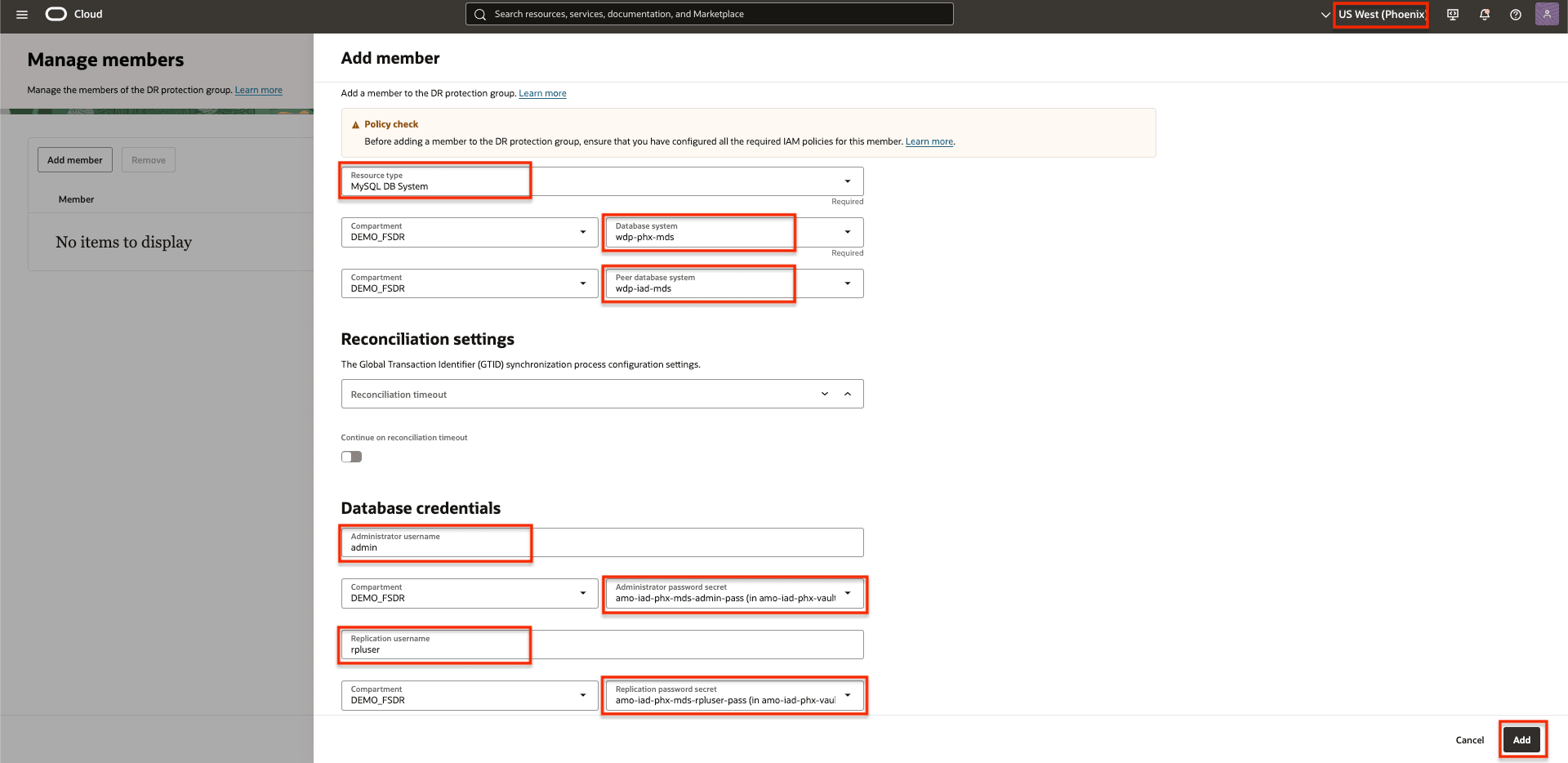
Figura 2.8: parámetros necesarios para agregar MySQL HeatWave -
Publique los cambios en la región DRPG 2.
Haga clic en Publicar Cambios.
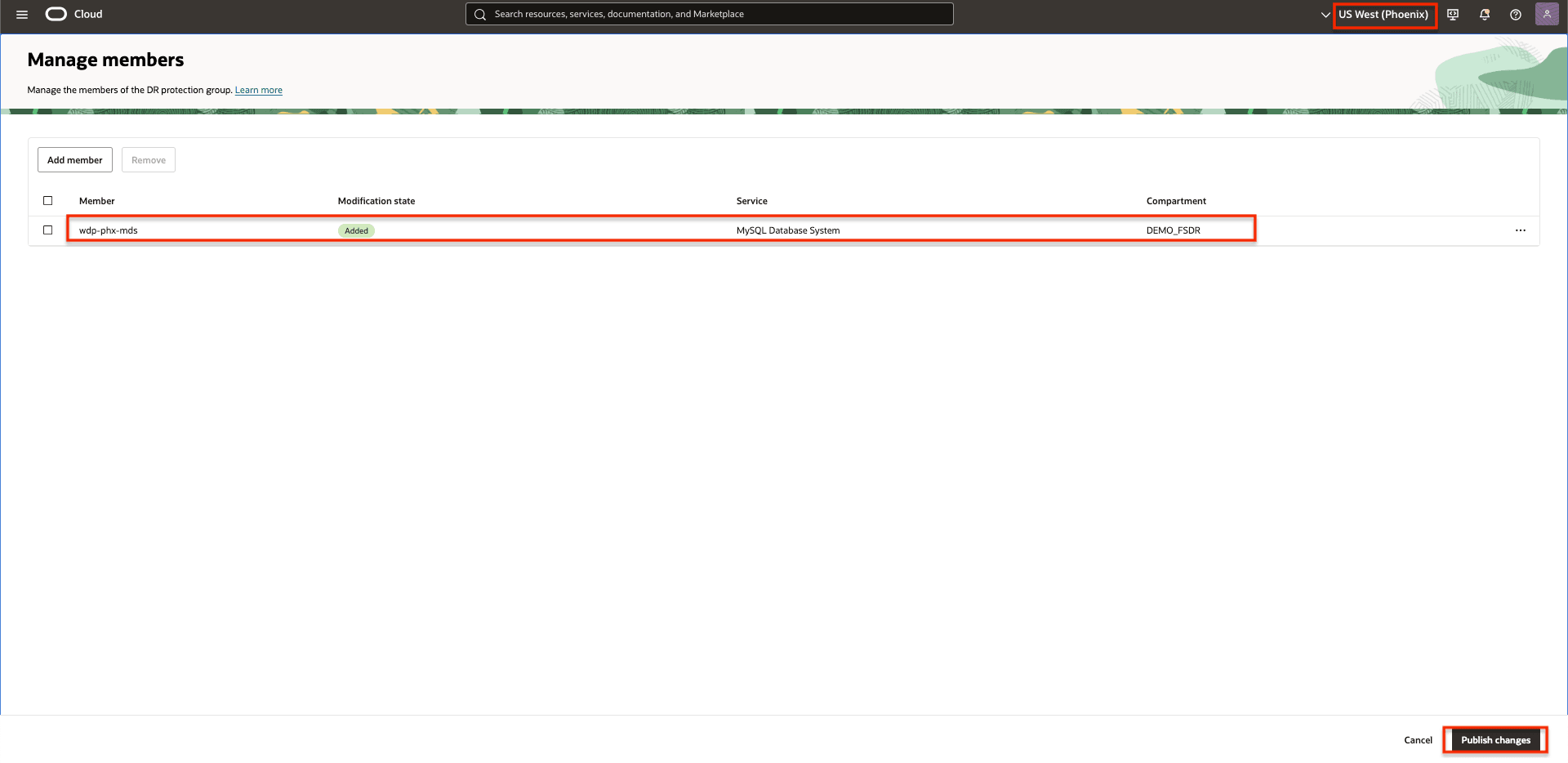
Figura 2.9: publicación de cambiosPara confirmar, haga clic en Publicar cambios.
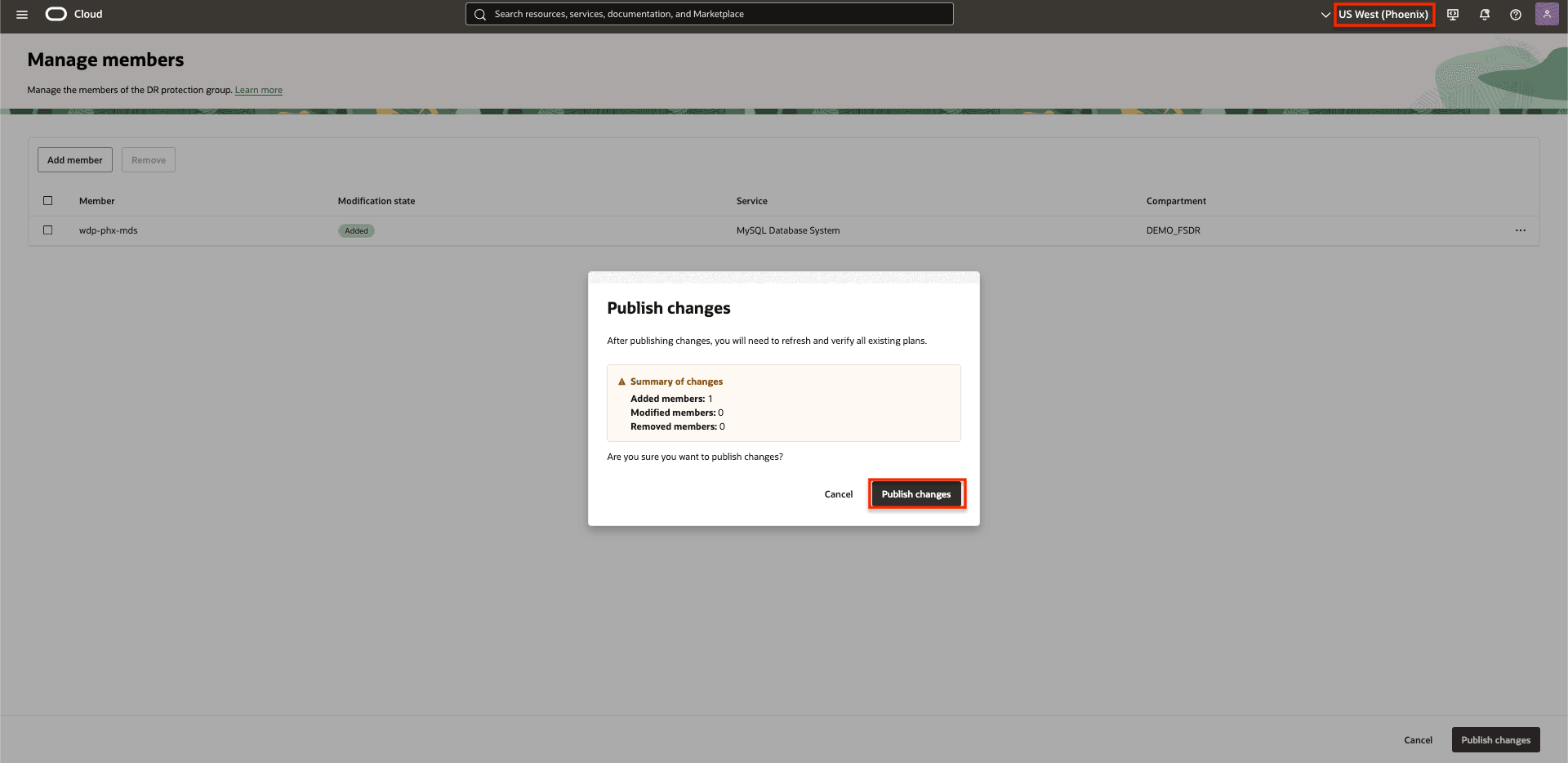
Figura 2.10: publicación de cambios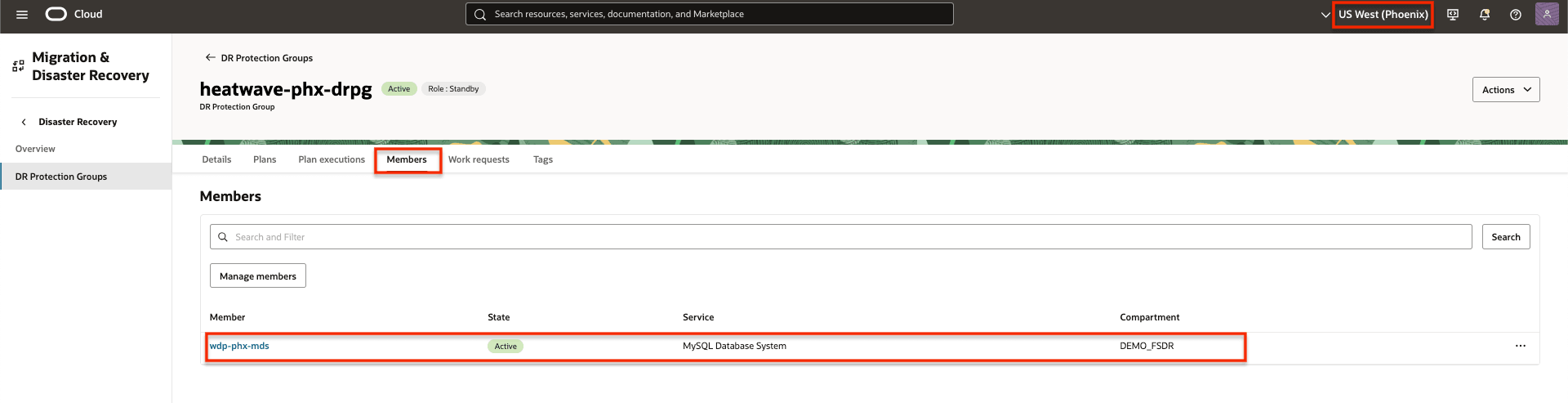
Figura 2.11: MySQL HeatWave se ha agregado al DRPG en la región 2
Tarea 3: Creación de planes de DR en la región 2
En esta tarea, crearemos los planes de switchover y failover iniciales asociados al grupo de protección de DR en espera en la región 2 (Phoenix).
El objetivo de estos planes es realizar una transición fluida de la carga de trabajo de la región principal (Región 1) a la región en espera (Región 2). Como parte de cualquier operación de DR, los roles de los grupos de protección de DR de ambas regiones se revierten automáticamente: el grupo de protección de la región 1 se convierte en la base de datos en espera, mientras que el grupo de protección de la región 2 asume el rol principal después de un failover o switchover.
OCI Full Stack DR rellenará previamente estos planes con pasos incorporados derivados de los recursos de miembros agregados durante las tareas anteriores. Los planes de recuperación ante desastres se rellenan automáticamente con las tareas de recuperación adecuadas de MySQL HeatWave, ya que MySQL HeatWave se integra con Full Stack Disaster Recovery.
Los planes de DR siempre se crean dentro del grupo de protección que tiene el rol en espera. Puesto que la región 2 (Phoenix) es actualmente el grupo de protección en espera, empezaremos a crear los planes allí.
Tarea 3.1: Crear planes de DR
-
Crear un plan básico seleccionando el DRPG en la región 2 (Phoenix)
- Asegúrese de que el contexto de región de OCI sea Región 2 (Phoenix).
- Seleccione el DRPG en espera en la región 2.
- Seleccione Planes.
- Haga clic en Crear plan para iniciar el proceso.
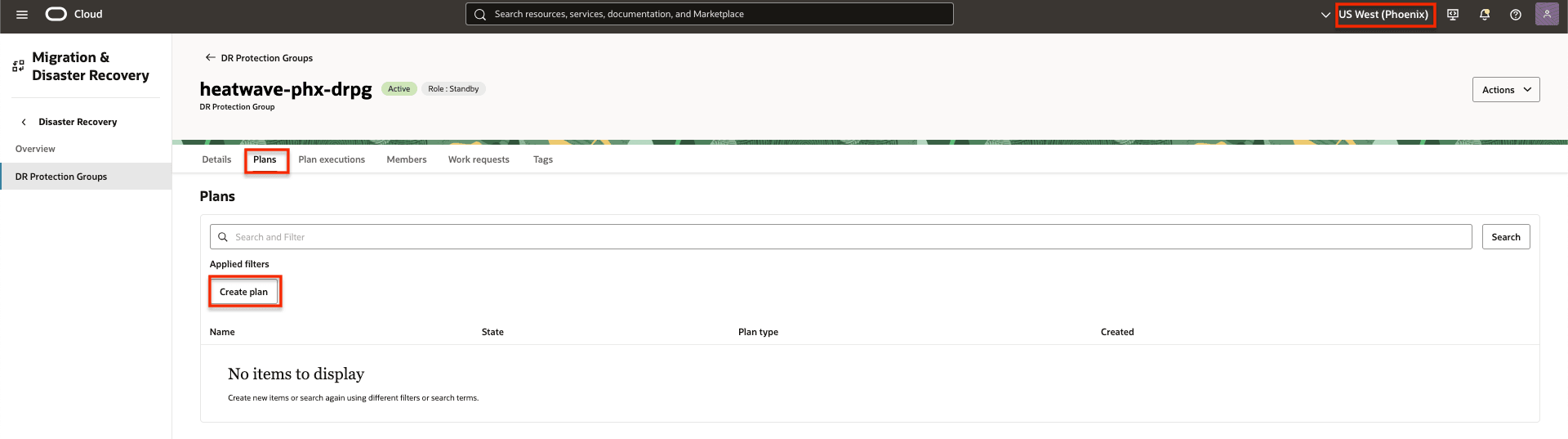
Figura 3.1: cómo empezar a crear planes de DR básicos en la región 2 -
Crear un plan de switchover.
- Introduzca un nombre simple pero significativo para el plan Switchover. El nombre debe ser lo más corto posible, pero fácil de entender de un vistazo para ayudar a reducir la confusión y el error humano durante una crisis.
- Seleccione Tipo de plan como Switchover (planificado).

Figura 3.2: parámetros necesarios para crear el plan de switchover de DR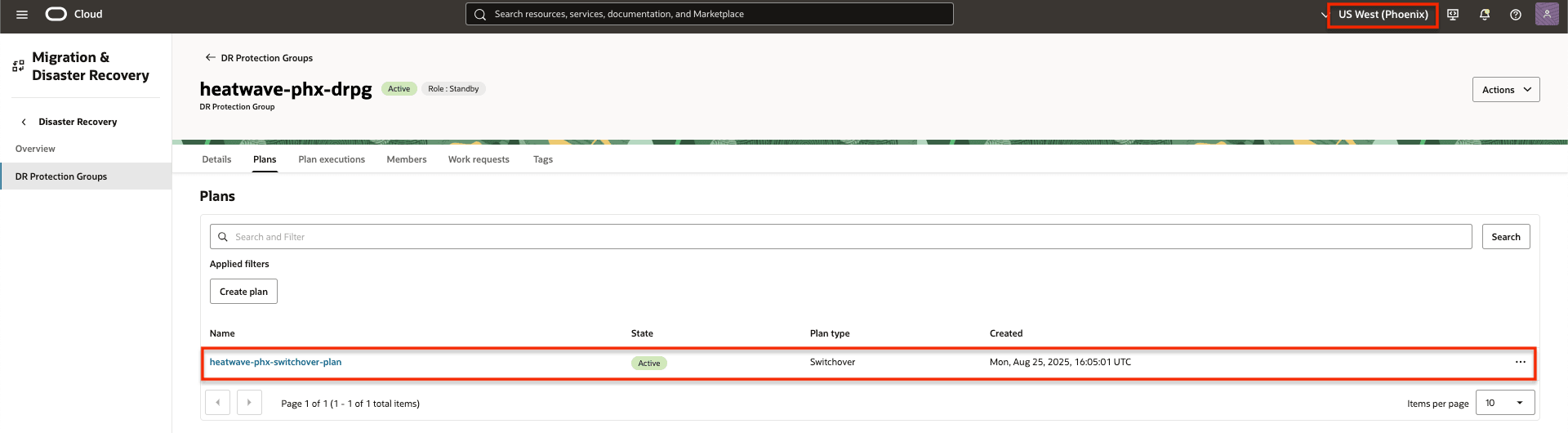
Figura 3.3: plan de switchover de DRHaga clic en el nombre del plan de DR para ver los detalles del plan de DR y los grupos de planes.
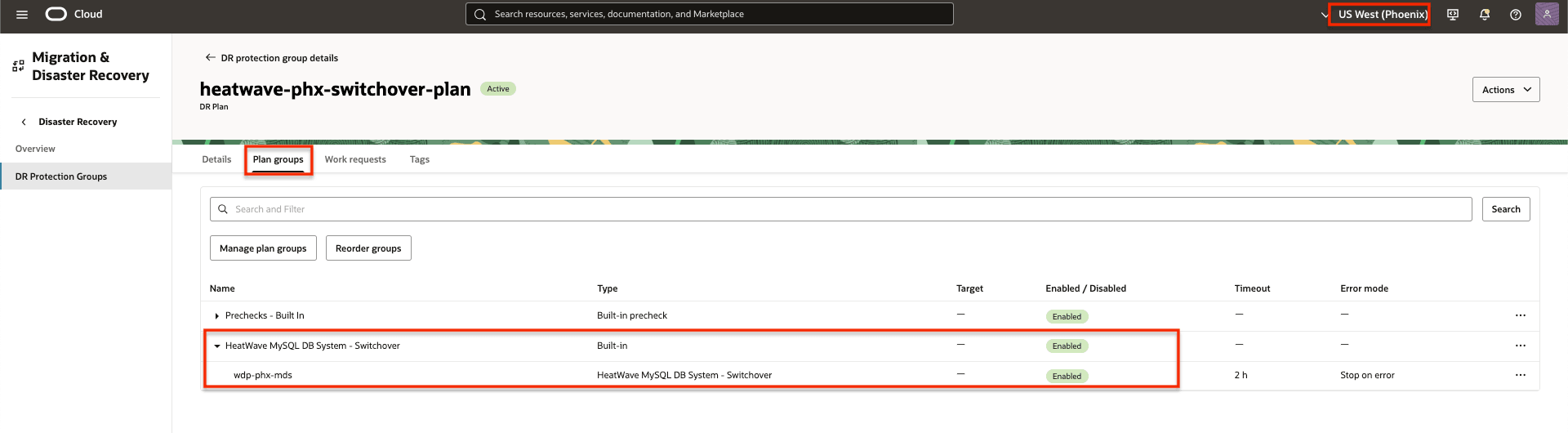
Figura 3.4: grupo de planes de MySQL HeatWave de switchover de DR -
Crear un plan de failover.
- Introduzca un Nombre simple pero significativo para el plan de Failover. El nombre debe ser lo más corto posible, pero fácil de entender de un vistazo para ayudar a reducir la confusión y el error humano durante una crisis.
- Seleccione Tipo de plan como Failover (no planificado).
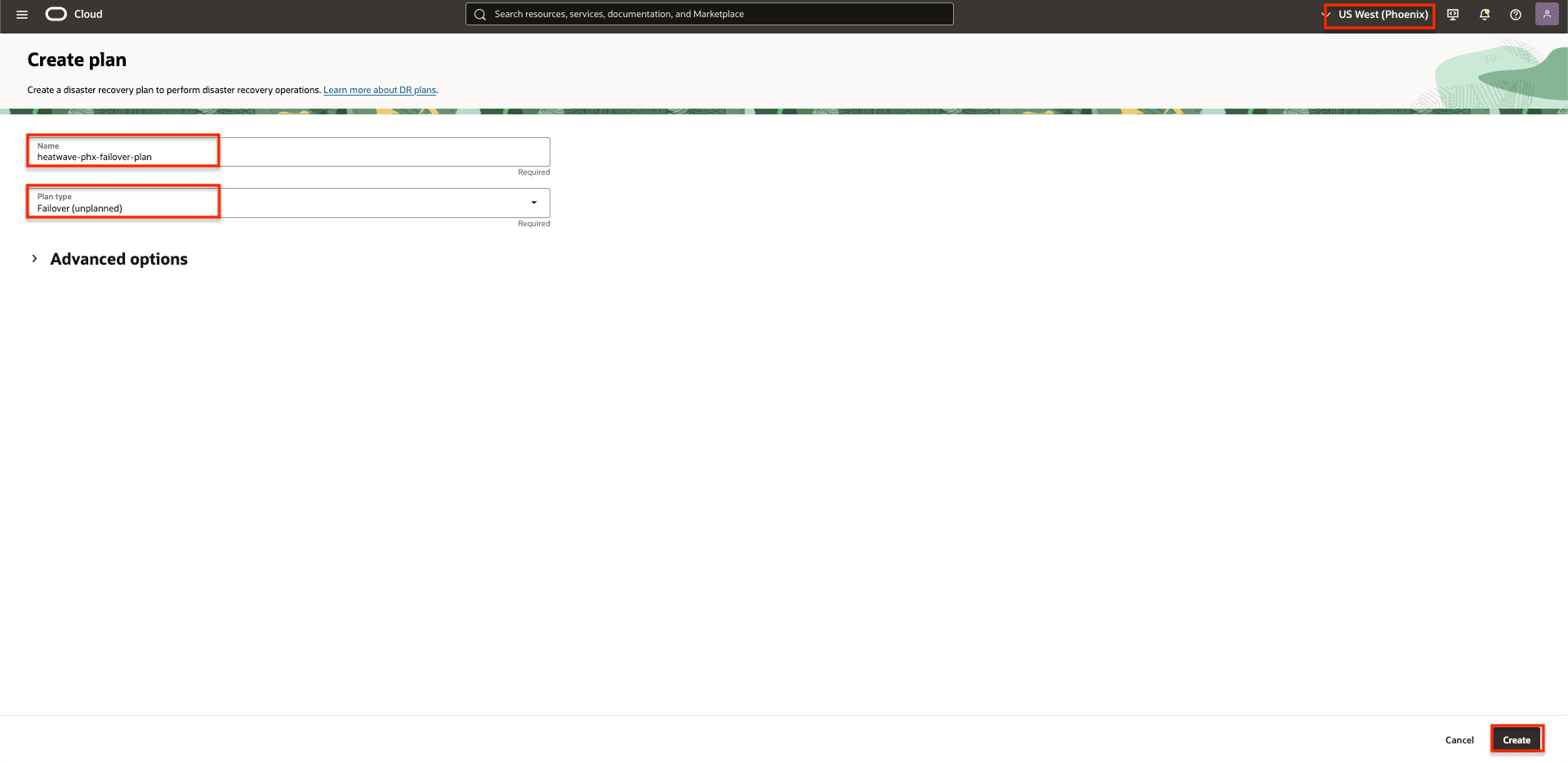
Figura 3.5: parámetros necesarios para crear un plan de failover de DR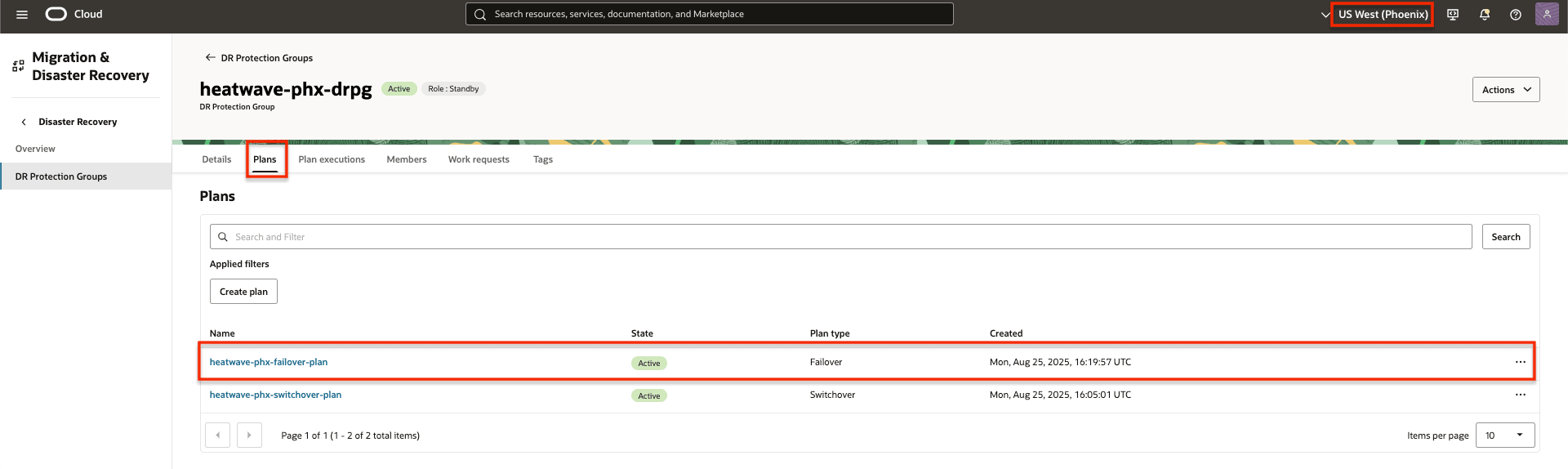
Figura 3.6: plan de failover de DRHaga clic en el nombre del plan de DR para ver los detalles del plan de DR y los grupos de planes.
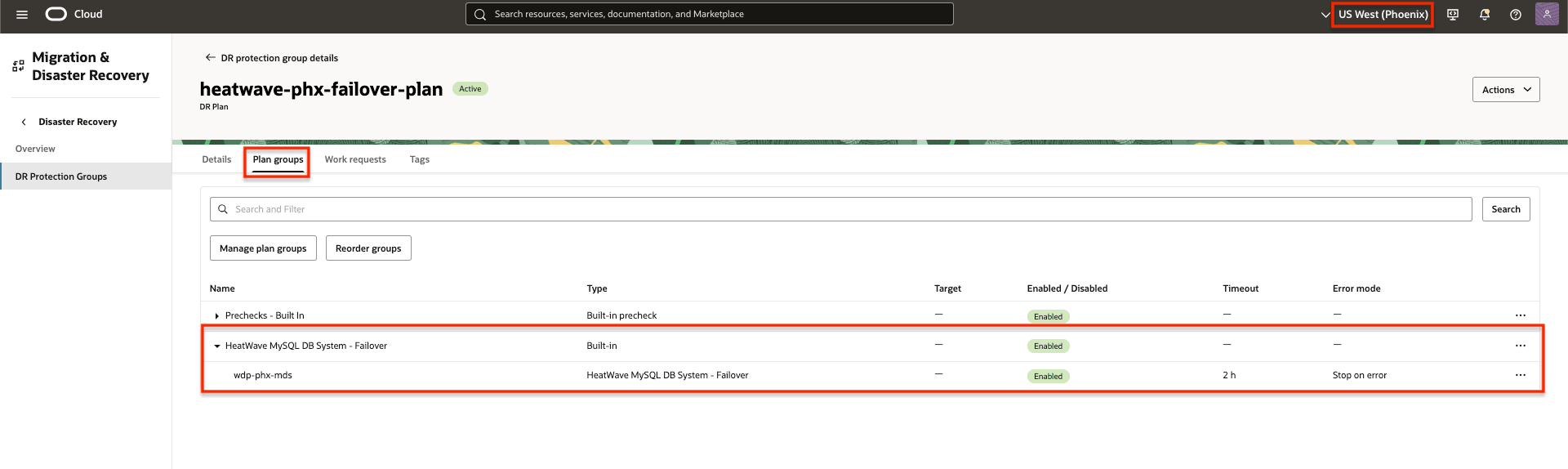
Figura 3.7: grupo de planes de MySQL HeatWave de failover de DR
El grupo de protección de DR en espera de la región 2 ahora debe tener los dos planes de DR. Estas gestionarán las cargas de trabajo de transición de la región 1 a la región 2.
Nota: Después de la ejecución inicial del plan de Switchover, crearemos los planes correspondientes en la región 1 para volver a transferir las cargas de trabajo de la región 2.
- (Opcional) Crear planes de detalle de DR: Iniciar detalle y detener detalle.
Al igual que los planes de switchover y failover, puede crear un plan de DR de Start Drill. Durante Iniciar detalle, se creará un nuevo sistema de base de datos mediante las últimas copias de seguridad disponibles, simulando un escenario de recuperación ante desastres real en el que necesita recuperar operaciones en la región de DR.
- Introduzca un nombre simple pero significativo para el plan Iniciar detalle. El nombre debe ser lo más corto posible, pero fácil de entender de un vistazo para ayudar a reducir la confusión y el error humano durante una crisis.
-
Seleccione Tipo de plan como Iniciar detalle.
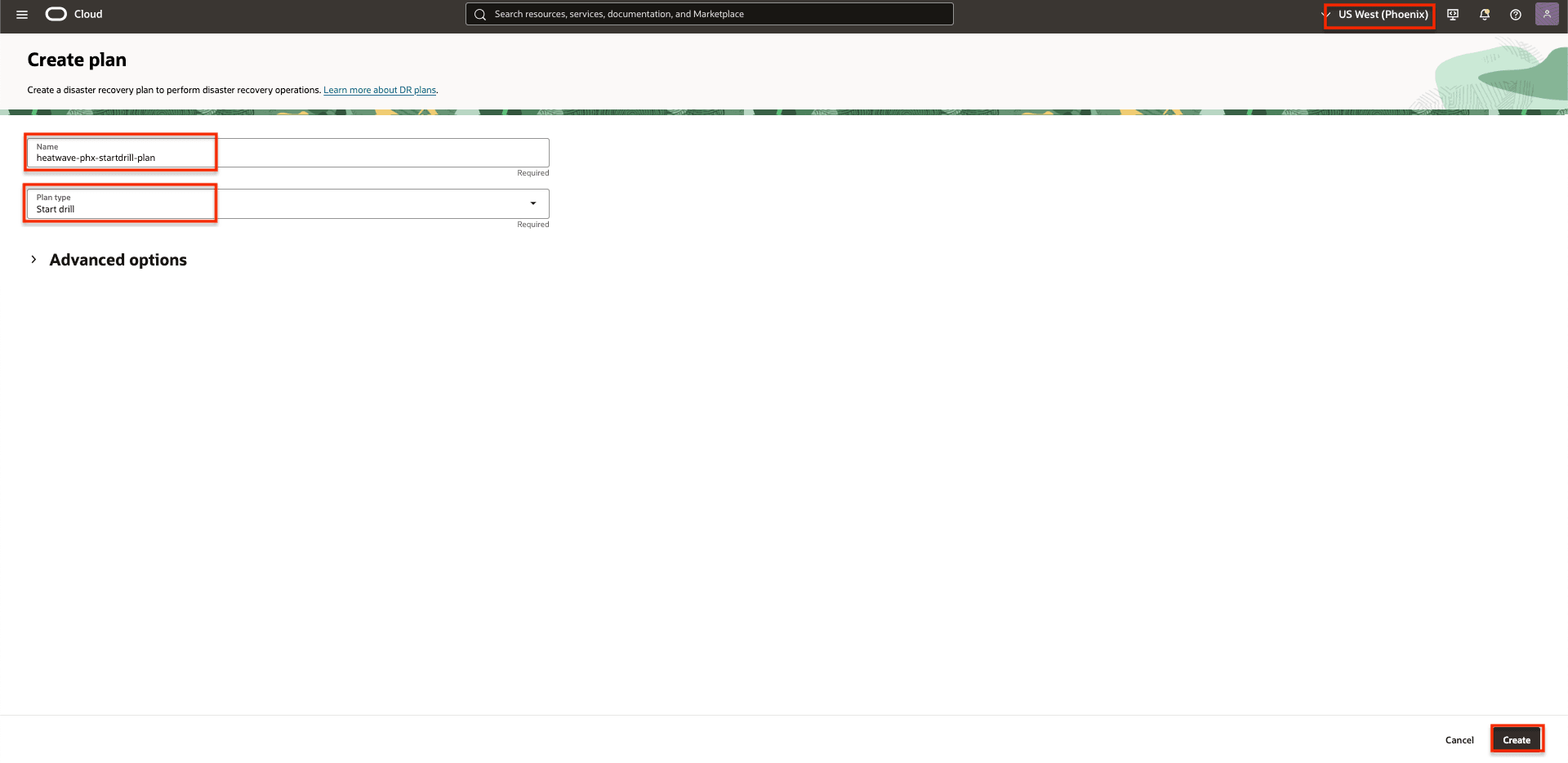
Figura 3.8: parámetros necesarios para crear el plan de inicio de cambio de nivel
El comando Detener detalle se debe crear/ejecutar después de que se haya completado correctamente el comando Iniciar detalle. Este plan es responsable de terminar los sistemas de base de datos creados durante la ejecución de Start Drill y de limpiar los recursos temporales que se utilizaron para fines de prueba.
Tarea 4: Ejecutar comprobaciones previas en la región 2
Los planes de DR de switchover y failover se han creado correctamente en la región 2 en espera. Estos planes permiten que OCI Full Stack DR migre las cargas de trabajo de la región 1 a la región 2. La tarea posterior implica ejecutar las comprobaciones previas para los planes de switchover y failover para garantizar la preparación y validar el proceso de transición.
Tarea 4.1: Iniciar comprobaciones previas para el plan de switchover
Ejecute comprobaciones previas para el plan de DR de switchover.
- Asegúrese de que el contexto de región está definido en la región 2 en espera.
- Asegúrese de que se ha seleccionado el grupo de protección de DR correcto en la región 2; debe ser el rol en espera.
- Haga clic en el nombre del plan de switchover.
- Haga clic en Acción.
- Haga clic en Ejecutar comprobaciones previas.
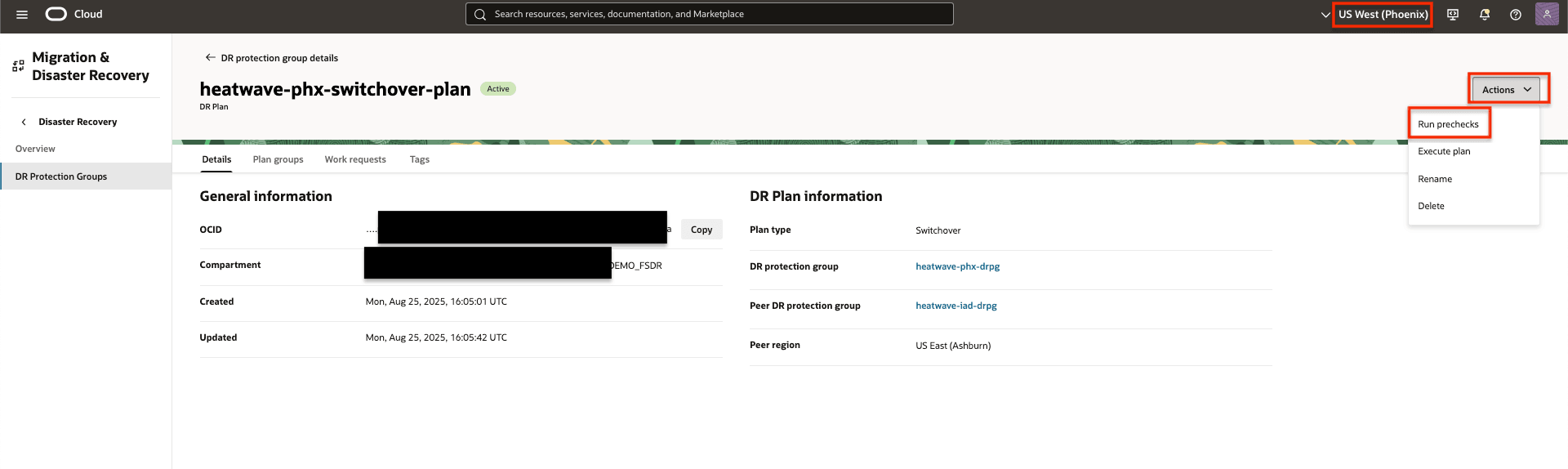
Figura 4.1: visualización de cómo ejecutar comprobaciones previas del plan de switchover
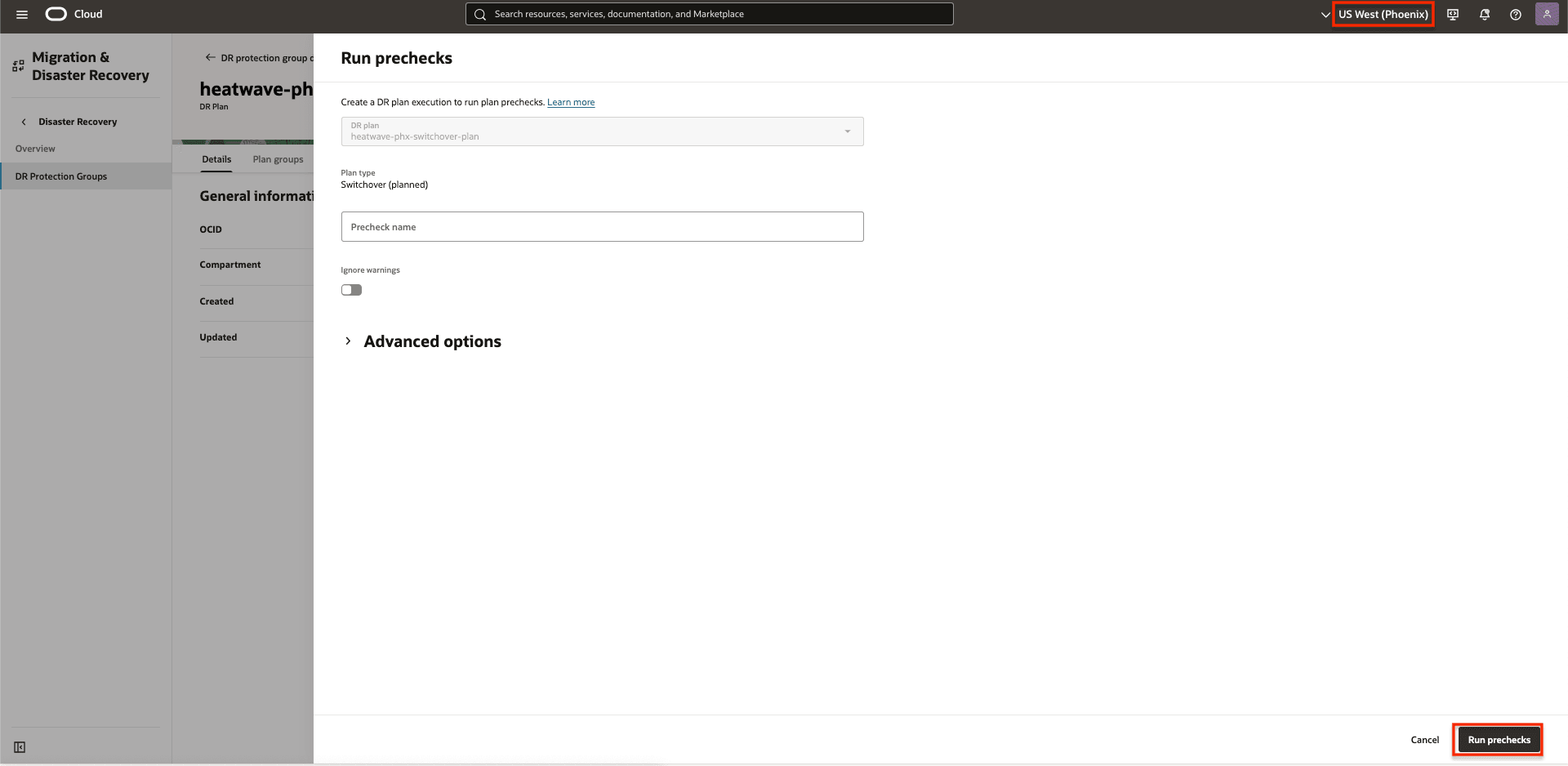
Figura 4.2: visualización de cómo ejecutar comprobaciones previas del plan de switchover
Planificar los grupos de ejecución de las comprobaciones previas de switchover. 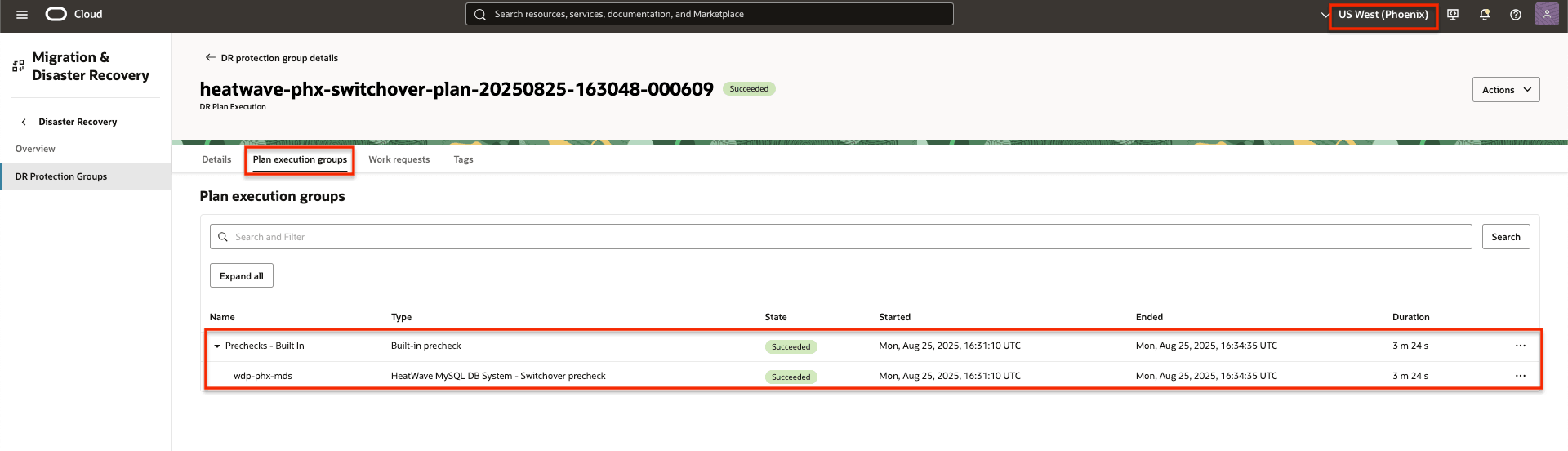
Figura 4.3: visualización de comprobaciones previas completadas del plan de switchover
Tarea 4.2: Iniciar comprobaciones previas para el plan de failover
Ejecute las comprobaciones previas para el plan de DR de failover.
- Asegúrese de que el contexto de región está definido en la región 2 en espera.
- Asegúrese de que se ha seleccionado el grupo de protección de DR correcto en la región 2; debe ser el rol en espera.
- Haga clic en el nombre del plan de failover.
- Haga clic en Acción.
- Haga clic en Ejecutar comprobaciones previas.
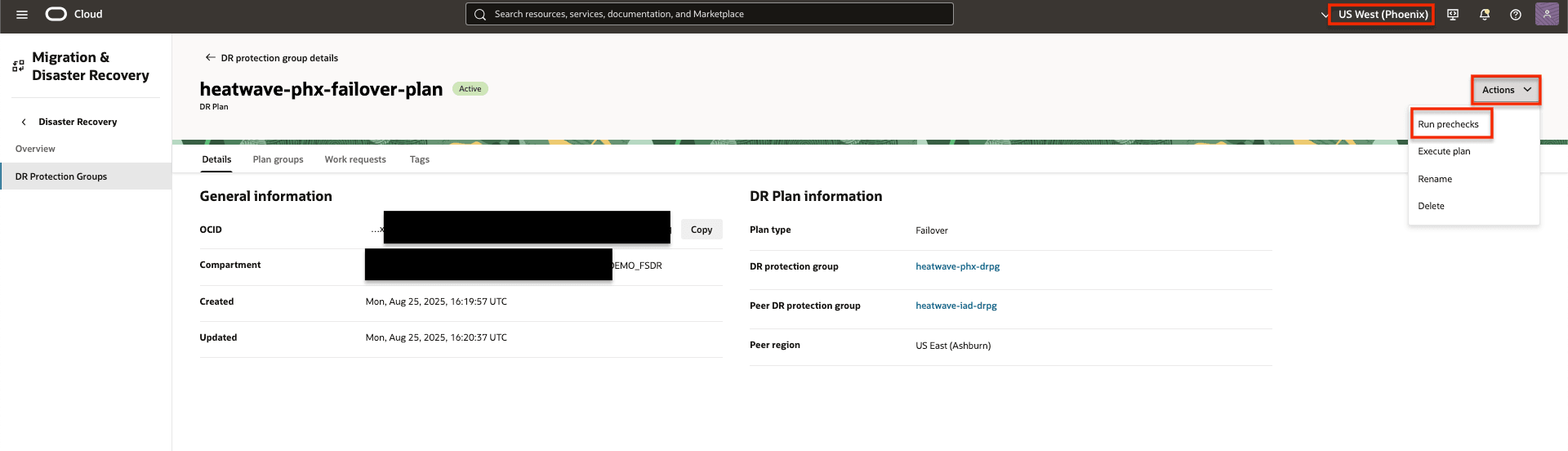
Figura 4.4: visualización de cómo ejecutar comprobaciones previas del plan de failover
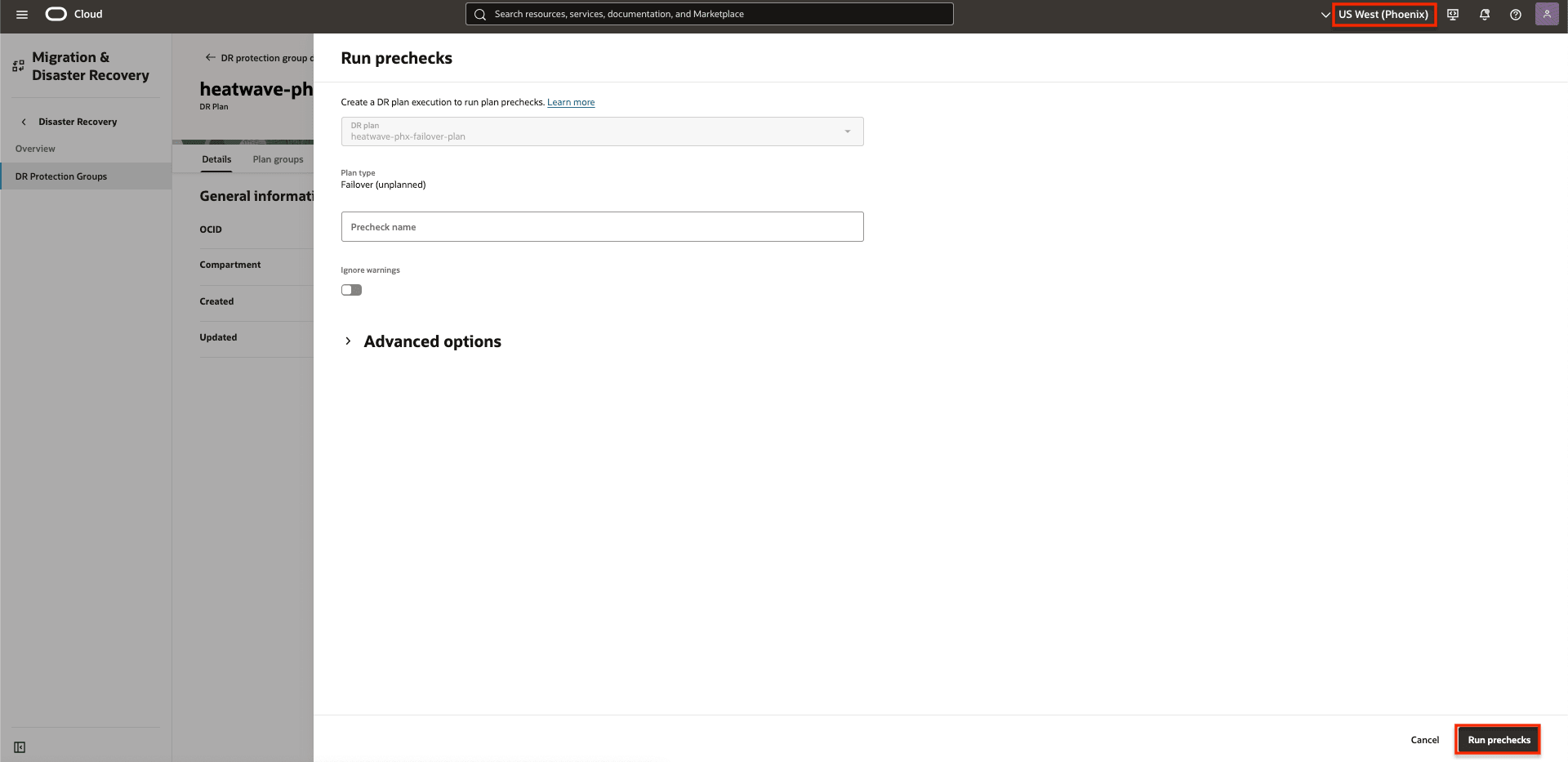
Figura 4.5: visualización de cómo ejecutar comprobaciones previas del plan de failover
Planificar los grupos de ejecución de las comprobaciones previas de switchover. 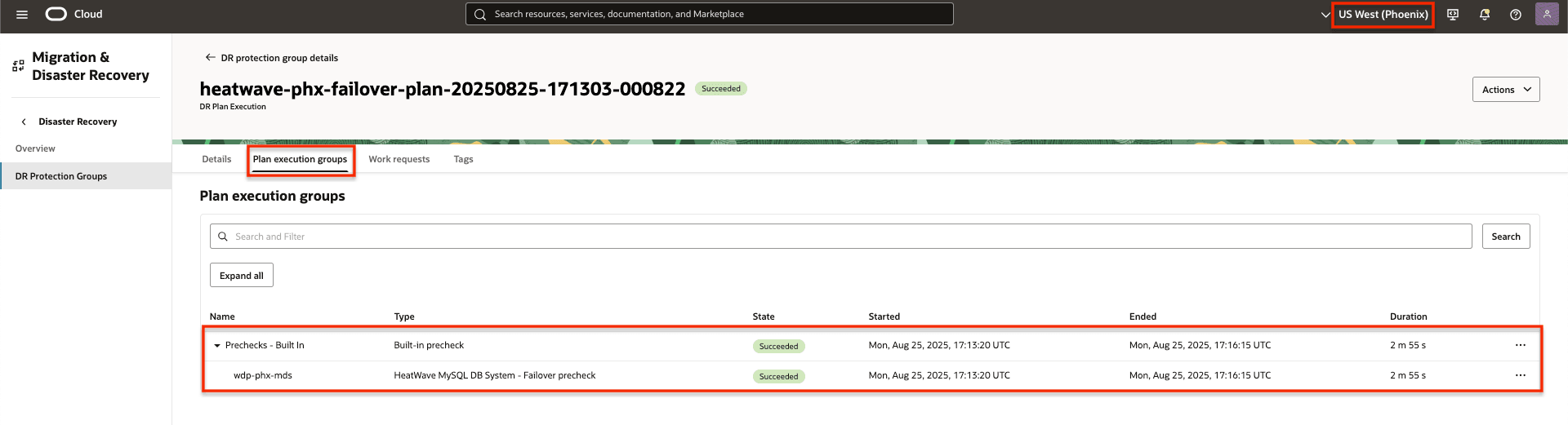
Figura 4.6: Visualización de comprobaciones previas completadas del plan de failover
Tarea 5: Ejecución del plan de switchover en la región 2
Ejecute el plan de recuperación ante desastres de switchover para iniciar el proceso de transición de la aplicación WordPress con MySQL HeatWave de la región 1 a la región 2.
- Asegúrese de que el contexto de región está definido en la región 2 en espera.
- Asegúrese de que se ha seleccionado el grupo de protección de DR correcto en la región 2; debe ser el rol en espera.
- Haga clic en el nombre del plan de switchover.
- Haga clic en Acción.
- Haga clic en Ejecutar plan.
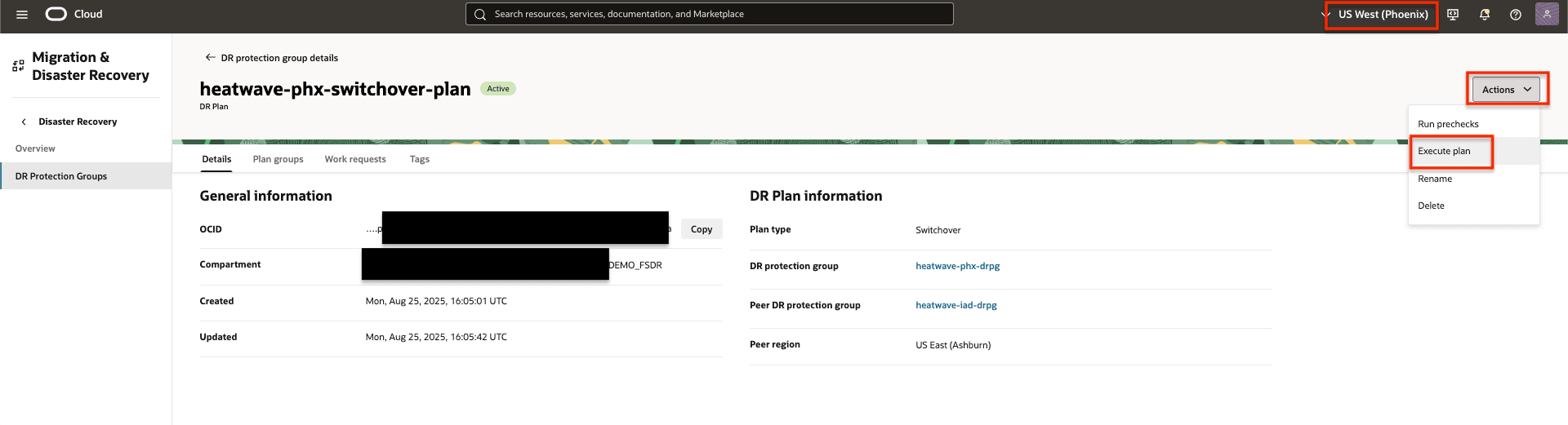
Figura 5.1: visualización de cómo ejecutar el plan de switchover
Esta tarea ejecuta el plan de switchover en la región 2.
- Anule la selección de Activar comprobaciones previas, ya que ya se han ejecutado en la tarea 4.
- Haga clic en Ejecute el plan en DR.

Figura 5.2: visualización de cómo ejecutar el plan de switchover
Haga clic en Ejecutar plan de DR para iniciar 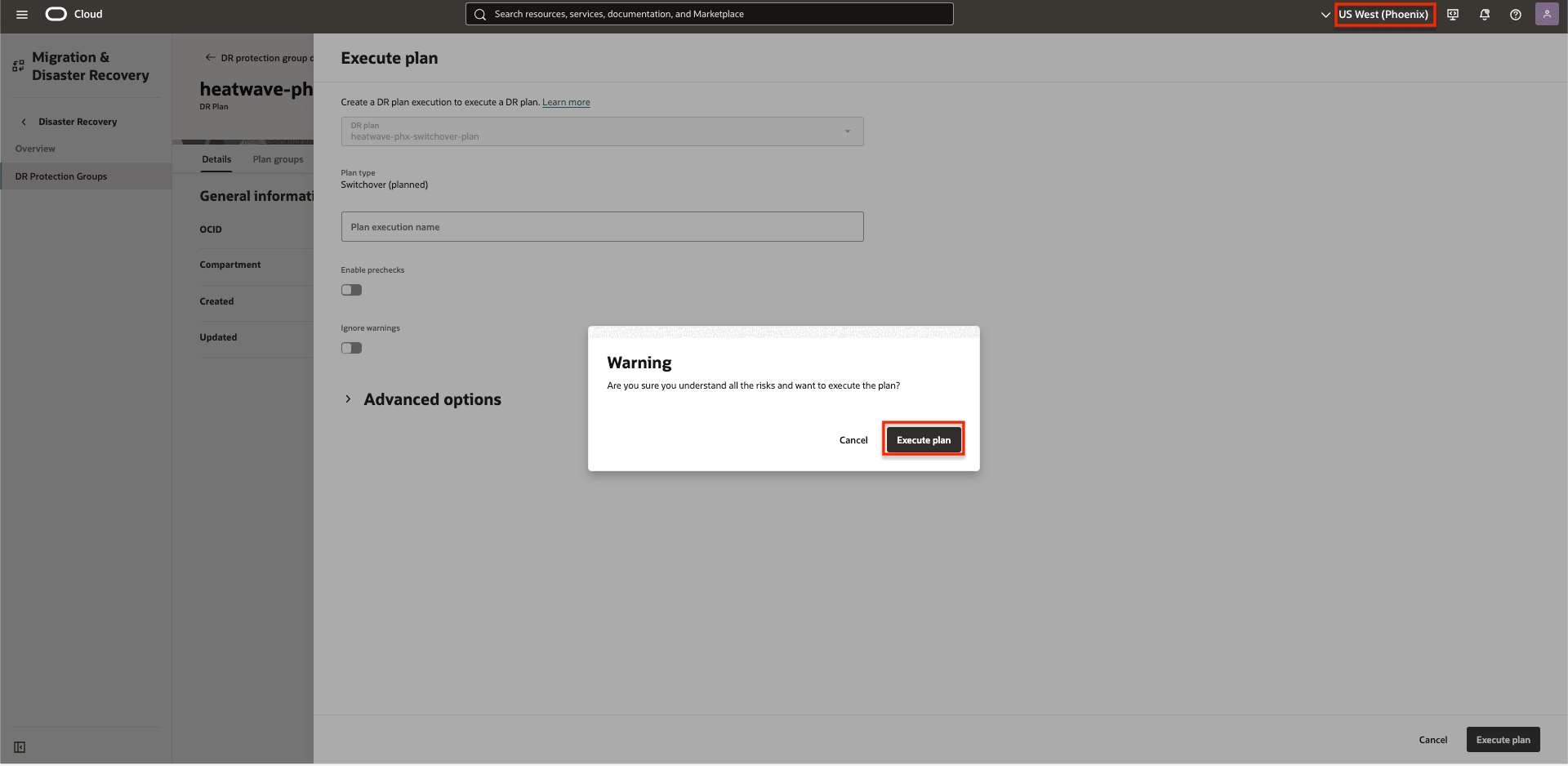
Figura 5.3: muestra cómo confirmar la ejecución del plan de switchover
Supervise el plan de switchover hasta que se haya realizado la transición completa de la carga de trabajo de la región 1 a la región 2.
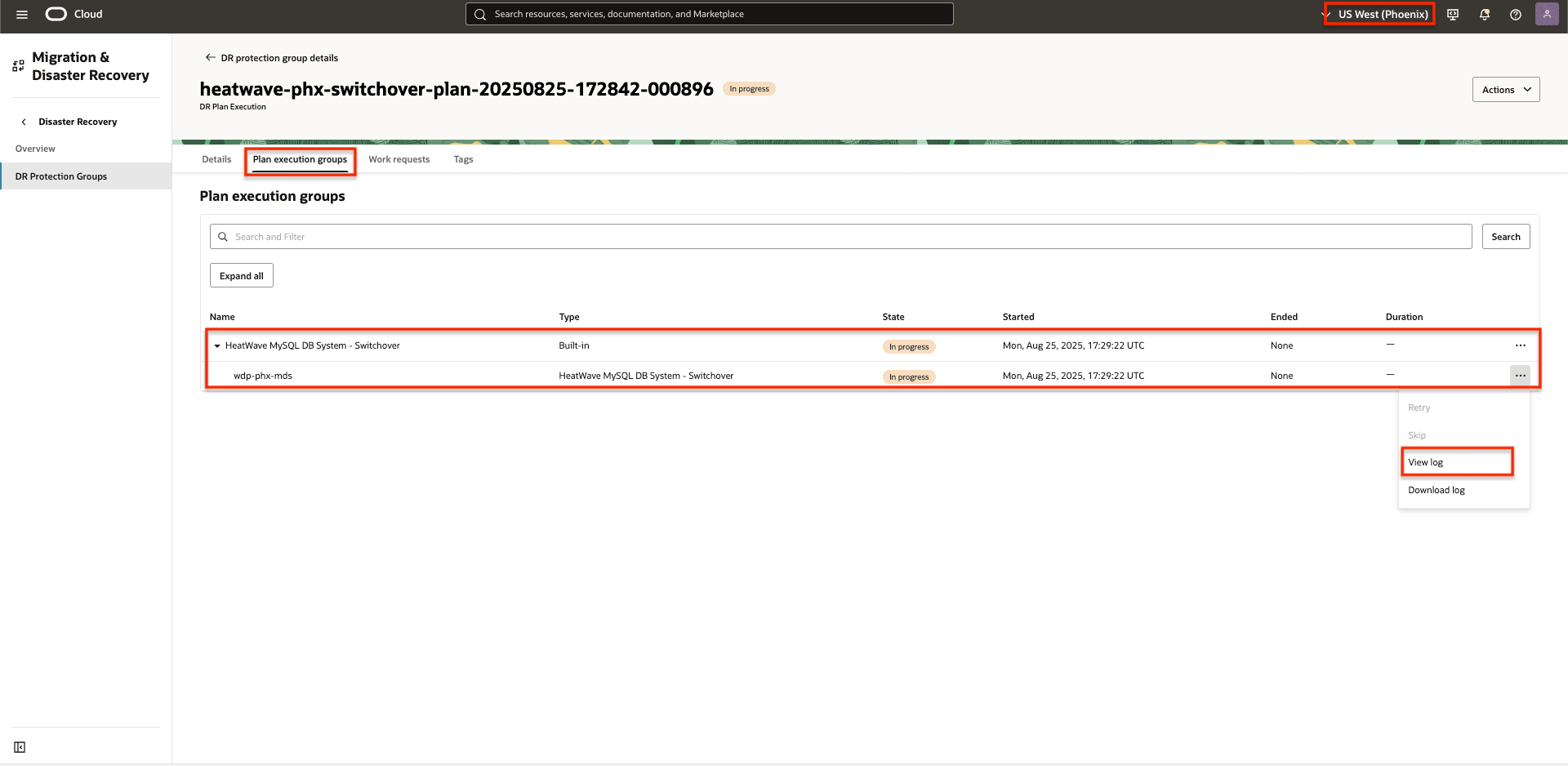
Figura 5.4: se muestra la ejecución en curso del grupo de planes de switchover.
La ejecución del plan de switchover se ha completado correctamente.
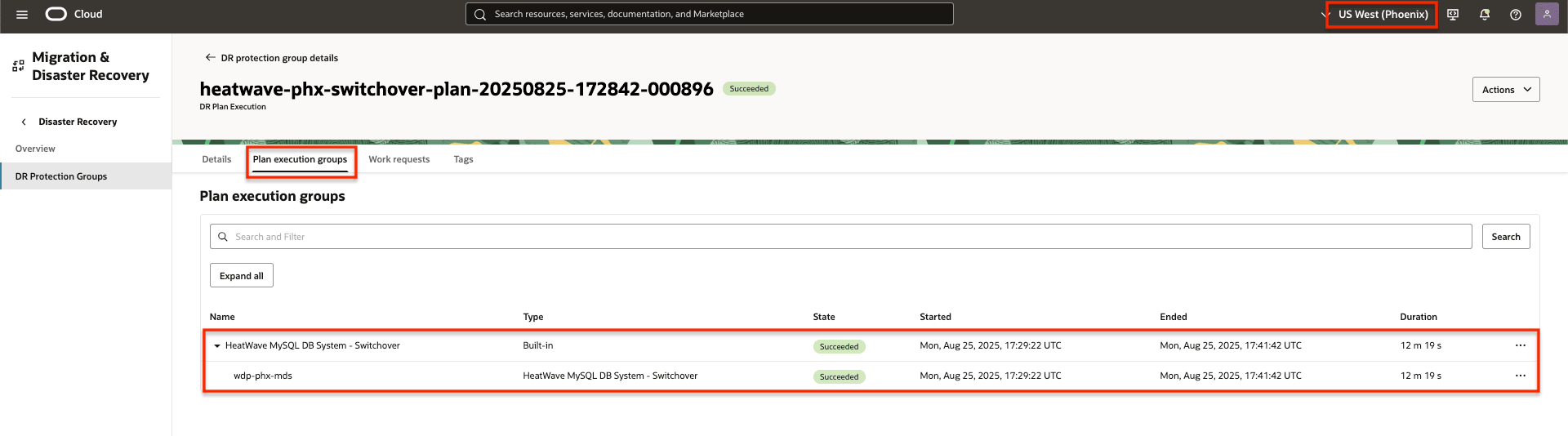
Figura 5.5: visualización de una ejecución de plan de switchover finalizada.
Tarea 6: Creación de planes de DR en la región 1
Con la finalización correcta de la operación de switchover por OCI Full Stack DR, la región 2 ahora ha asumido el rol de la región principal, mientras que la región 1 ha realizado la transición para servir como región en espera.
Siga el mismo enfoque detallado en la tarea 3, continúe para crear los planes de switchover y failover dentro del grupo de protección de DR para la región 1, que ahora sirve como región peer en espera.
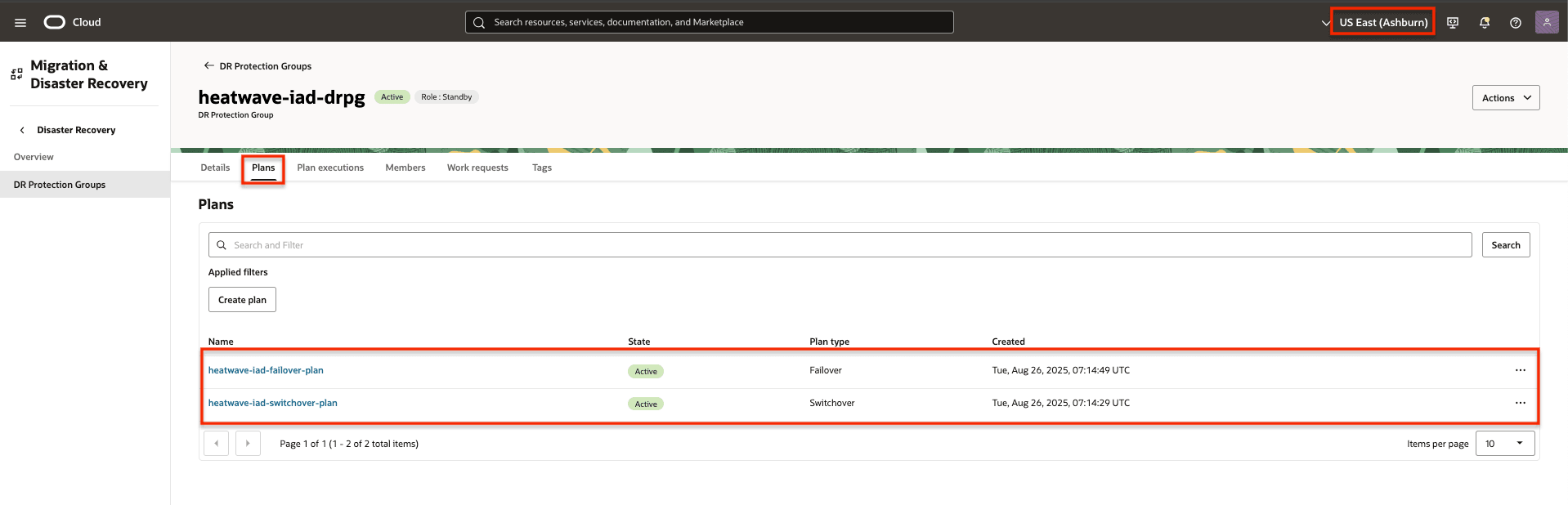
Figura 6.1: captura de pantalla en la que se muestran los planes creados en la región 1
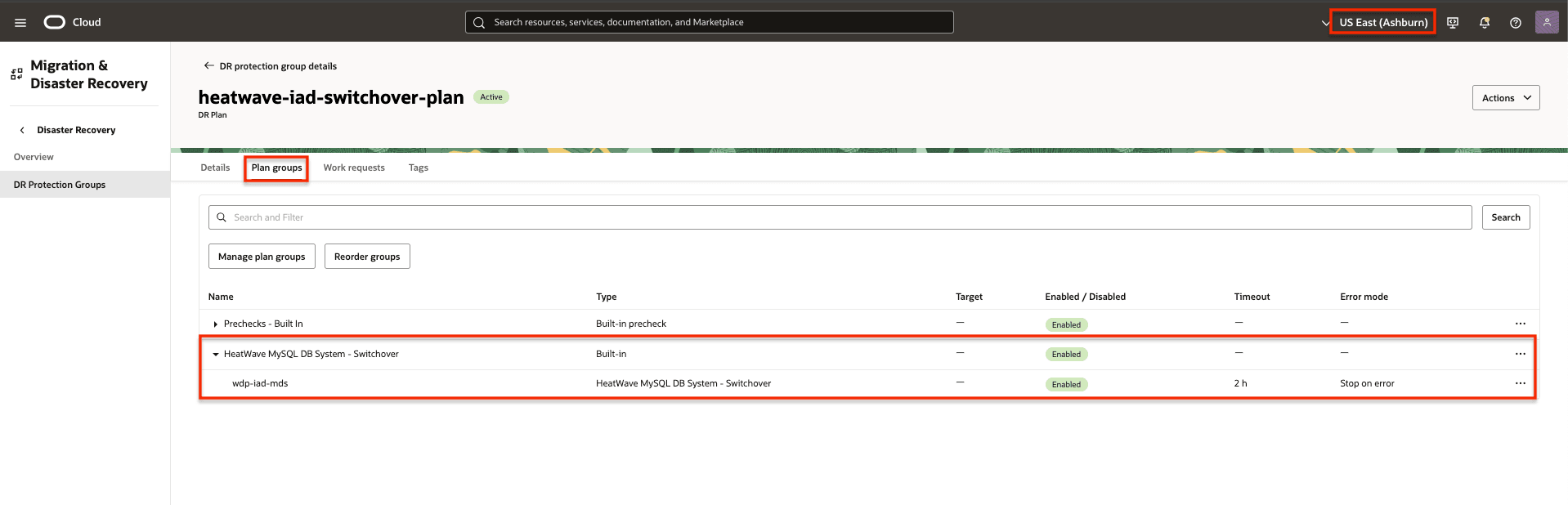
Figura 6.2: captura de pantalla en la que se muestra el plan de switchover en la región 1
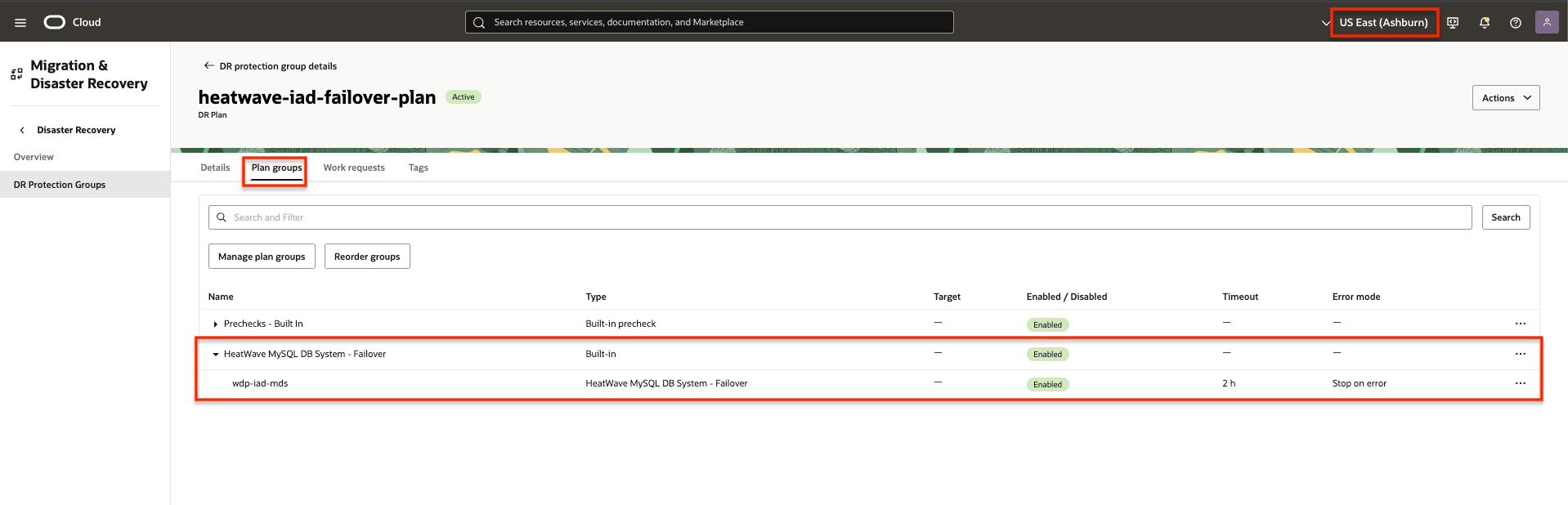
Figura 6.3: captura de pantalla en la que se muestra el plan de failover en la región 1
Pasos Siguientes
Para obtener más información, consulte la documentación de OCI Full Stack DR y MySQL HeatWave en la sección Enlaces relacionados.
Enlaces relacionados
-
Oracle Cloud Infrastructure (OCI) recuperación ante desastres de pila completa
-
Unirse al canal inactivo #full-stack-dr
Acuses de recibo
-
Autor: Antoun Moubarak (arquitecto, oficina del director de tecnología - ingeniería tecnológica de EMEA)
-
Contribuyente: Suraj Ramesh (gestor de productos para OCI Full Stack DR)
Más recursos de aprendizaje
Explore otros laboratorios en docs.oracle.com/learn o acceda a más contenido de aprendizaje gratuito en el canal YouTube de Oracle Learning. Además, visite education.oracle.com/learning-explorer para convertirse en un explorador de Oracle Learning.
Para obtener documentación sobre el producto, visite Oracle Help Center.
Automate Disaster Recovery for MySQL HeatWave with Replication Channels Using OCI Full Stack Disaster Recovery
G42703-02